Connaissez-vous le logiciel Kodi ? Si ce n’est pas le cas, vous manquez peut-être l’application idéale pour simplifier votre expérience numérique. Il est fréquent de se sentir désorganisé, en particulier lorsqu’il s’agit de gérer ses fichiers multimédias. Kodi intervient pour vous offrir un contrôle centralisé sur vos applications, qu’elles soient préinstallées ou tierces. Autrefois appelé XBMC, ce logiciel open source gratuit permet de visionner des vidéos, des photos, des films, des podcasts, des flux en direct et bien plus encore. C’est un véritable centre de divertissement numérique à portée de main. Ce guide vous explique comment télécharger et ajouter de la musique à Kodi.

Comment Intégrer de la Musique à Kodi
Passionné de musique ? Kodi est fait pour vous. Ajoutez une section musique et importez vos morceaux préférés depuis Kodi. L’application est compatible avec la plupart des formats audio, vous n’avez donc pas à vous soucier de la compatibilité. De plus, vous pouvez personnaliser la section musique pour l’adapter à vos préférences.
Comment Sécuriser Kodi
Kodi excelle dans la gestion de vos contenus multimédias, mais sa sécurité en ligne n’est pas toujours garantie. La confidentialité des données est devenue une préoccupation majeure ces dernières années. Heureusement, vous pouvez vous protéger en utilisant un VPN fiable. Un réseau privé virtuel crée une connexion internet anonyme et exclusive. Il masque votre activité en ligne et rend votre identité intraçable. Voici quelques avantages supplémentaires d’un VPN :
- Accéder à des films bloqués géographiquement, où que vous soyez.
- Protéger tous vos appareils, en particulier sur les réseaux Wi-Fi publics.
- Cacher votre adresse IP et rendre votre appareil indétectable.
- Masquer votre historique de navigation.
- Contourner les pare-feu de censure.
Ces fonctionnalités vous permettent de naviguer en toute confidentialité et de sécuriser vos modules complémentaires Kodi. Installer un VPN est fortement recommandé si vous n’en avez pas déjà un. Suivez ces étapes pour installer un VPN, en prenant l’exemple d’IPVanish VPN :
Note : Les étapes ci-dessous montrent l’installation d’IPVanish VPN comme exemple.
1. Téléchargez l’application IPVANISH VPN pour Windows.
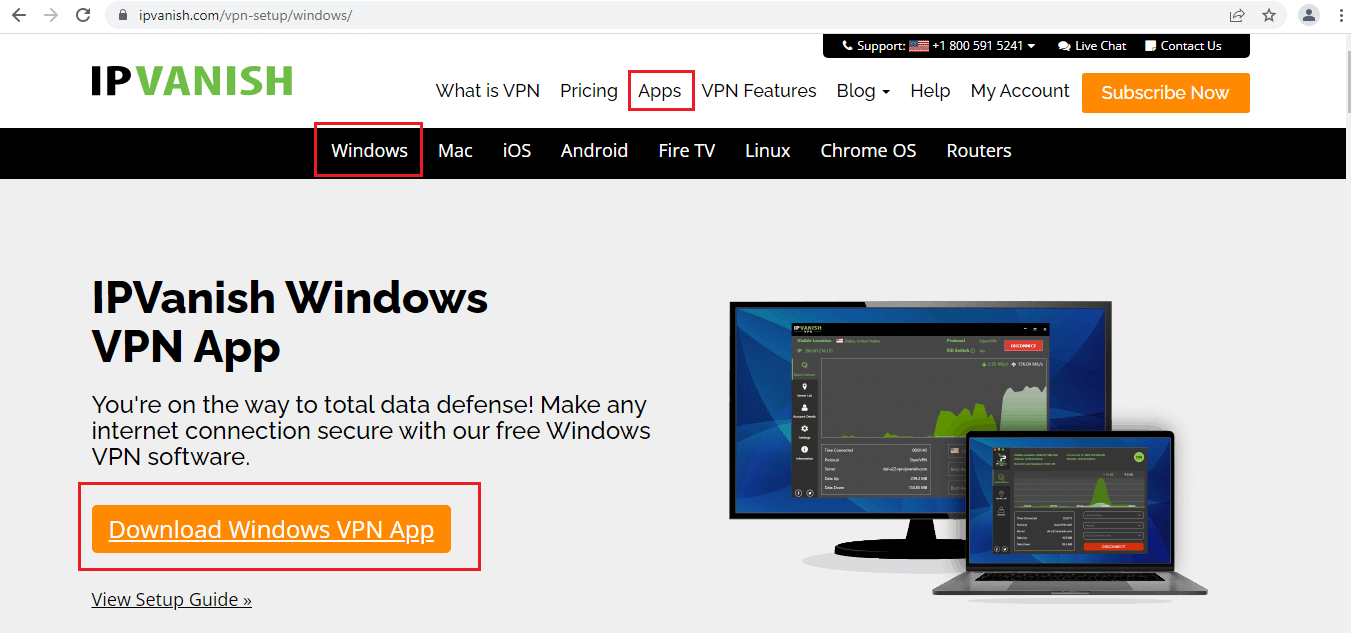
2. Faites un clic droit sur le fichier ipvanish-setup.exe et sélectionnez « Ouvrir » pour lancer l’installation.
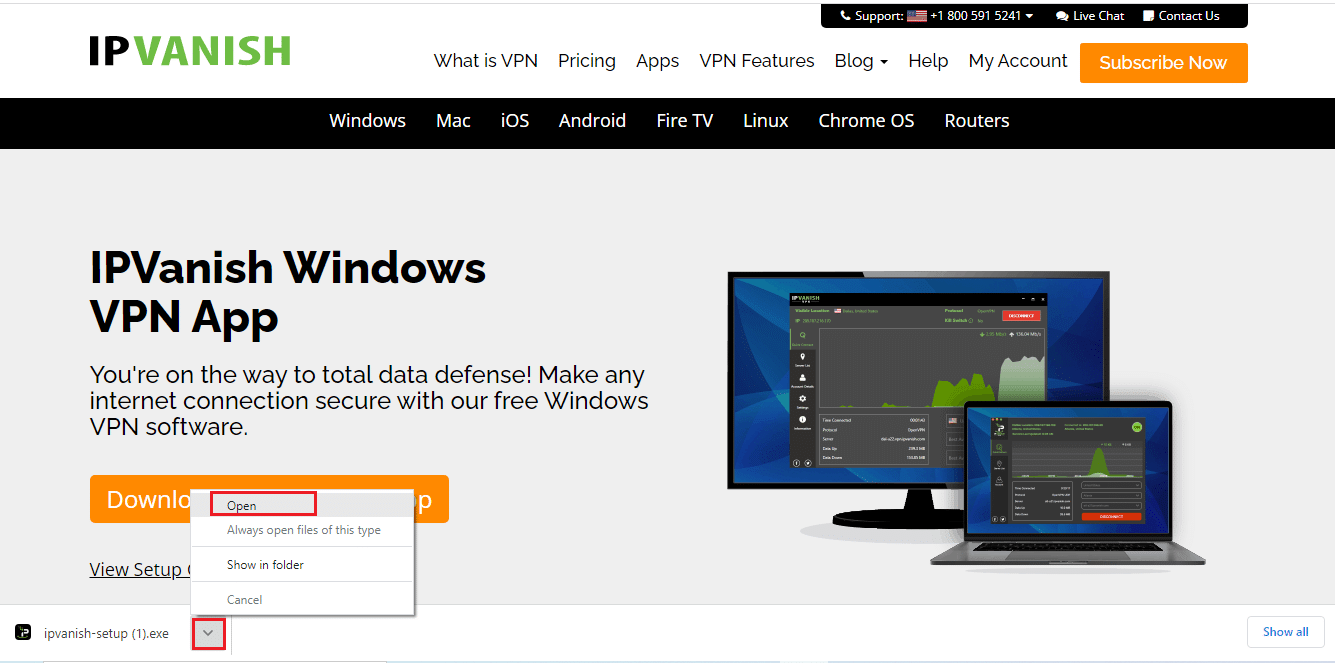
3. Cliquez sur « Installer » pour démarrer le processus.
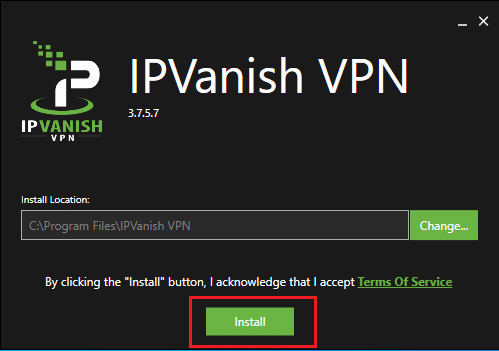
4. Cliquez sur « Exécuter » pour lancer l’application IPVanish VPN.
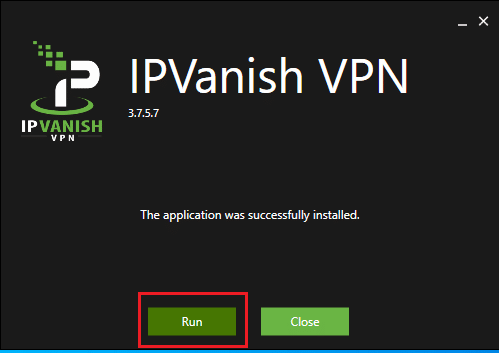
5. Entrez vos identifiants et cliquez sur « CONNEXION ».
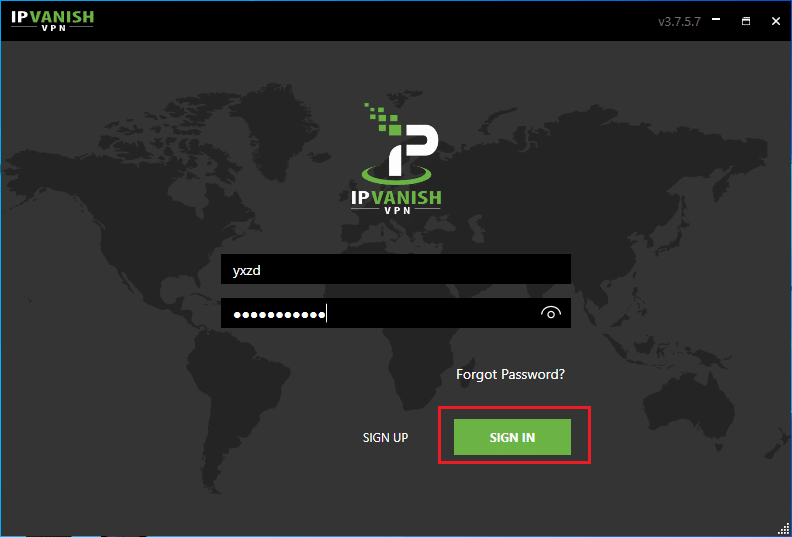
L’option « Musique » peut parfois être absente du menu principal de Kodi. Étant open source, Kodi est entièrement personnalisable, et certains thèmes peuvent supprimer cette option. Voici comment la rajouter. Suivez les étapes ci-dessous :
Étape I : Changer le Thème de Kodi par Défaut
Le thème par défaut de Kodi est « Estuaire ». Si votre Kodi utilise un autre thème, la procédure pour ajouter de la musique peut différer. Pour suivre ce guide, assurez-vous de revenir au thème par défaut « Estuaire » en suivant ces étapes, car il est impossible de fournir des instructions pour chaque thème Kodi.
Note : Si vous utilisez déjà le thème par défaut, vous pouvez ignorer cette section.
1. Lancez Kodi et sélectionnez l’icône « Paramètres ».
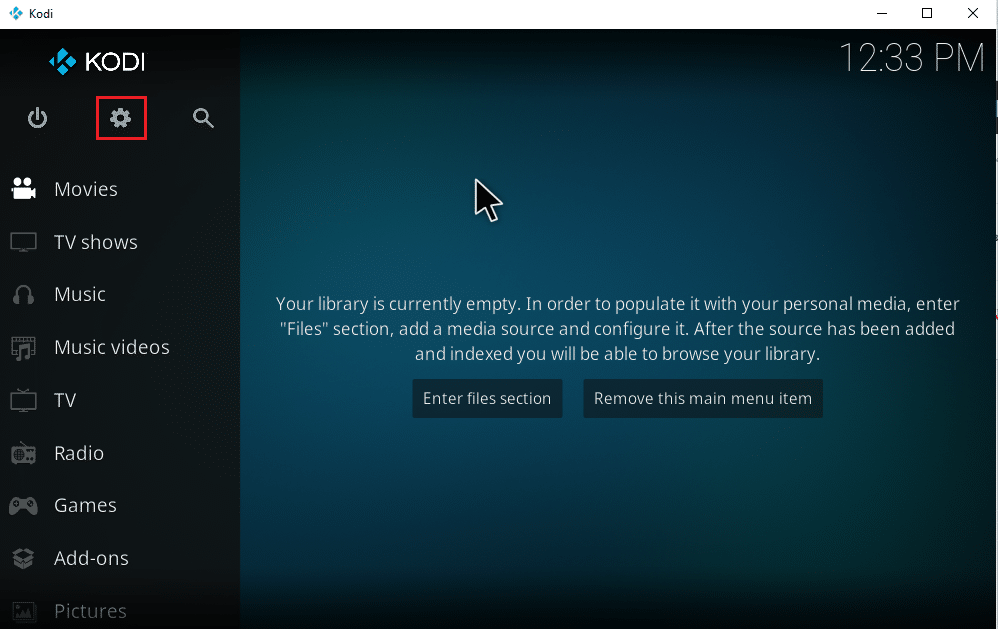
2. Choisissez « Paramètres d’interface ».
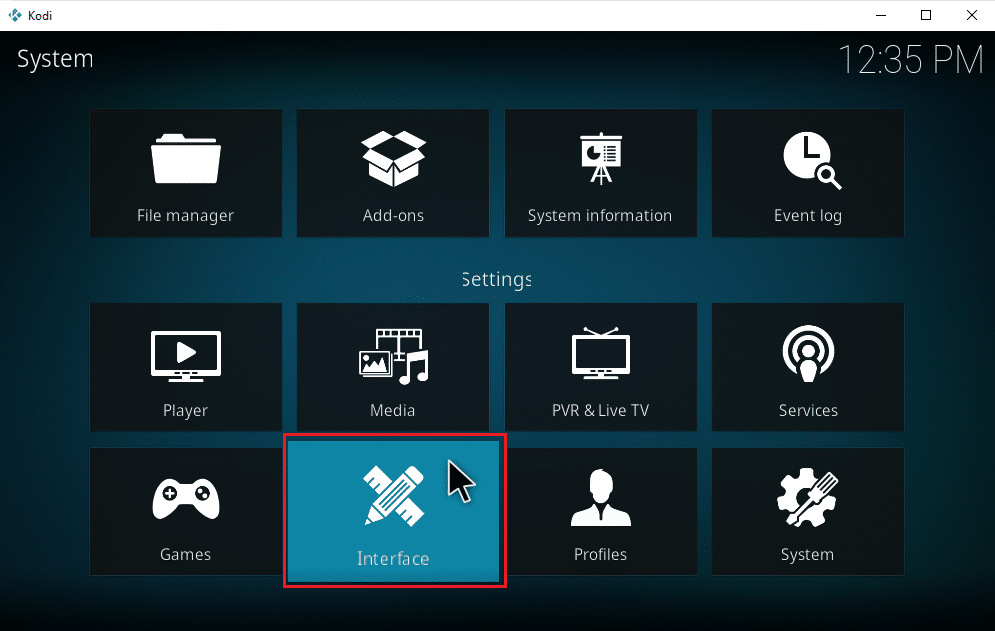
3. Allez dans l’onglet « Apparence » et cliquez sur « Apparence » à nouveau.
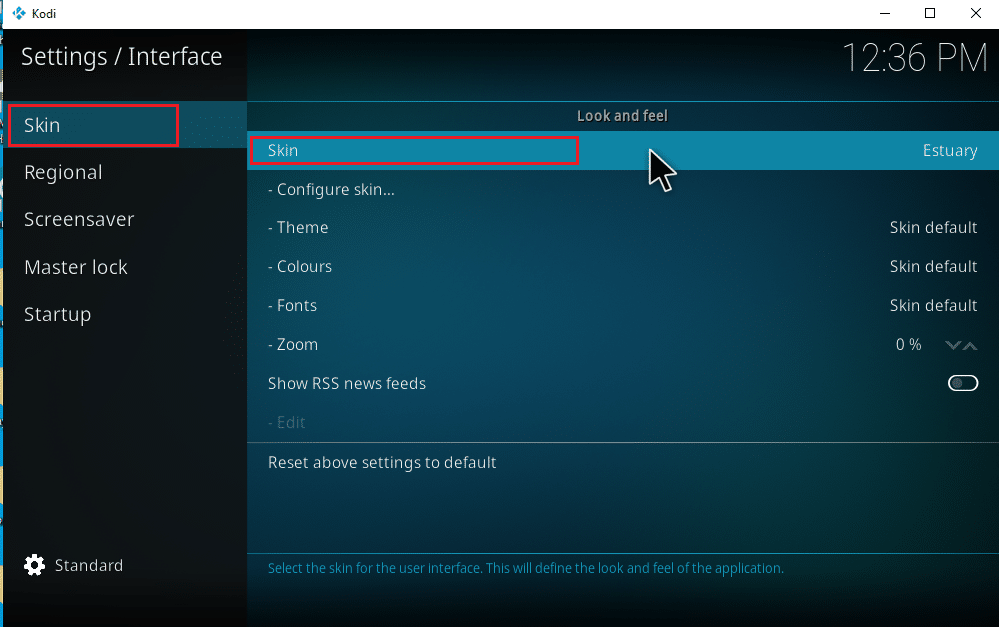
4. Sélectionnez le thème par défaut « Estuaire ».
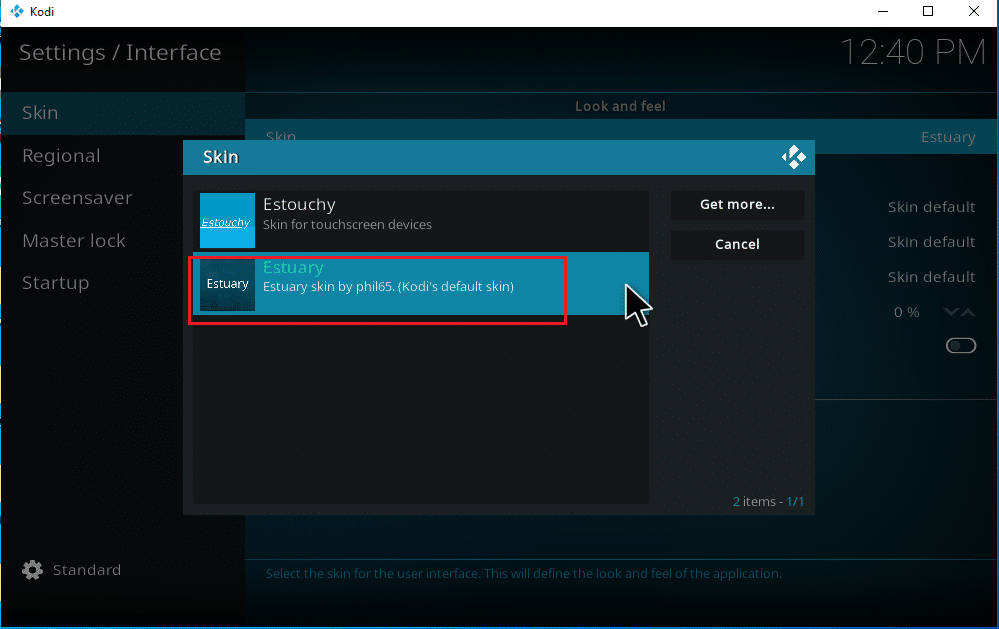
5. Confirmez le changement en cliquant sur « Oui ».
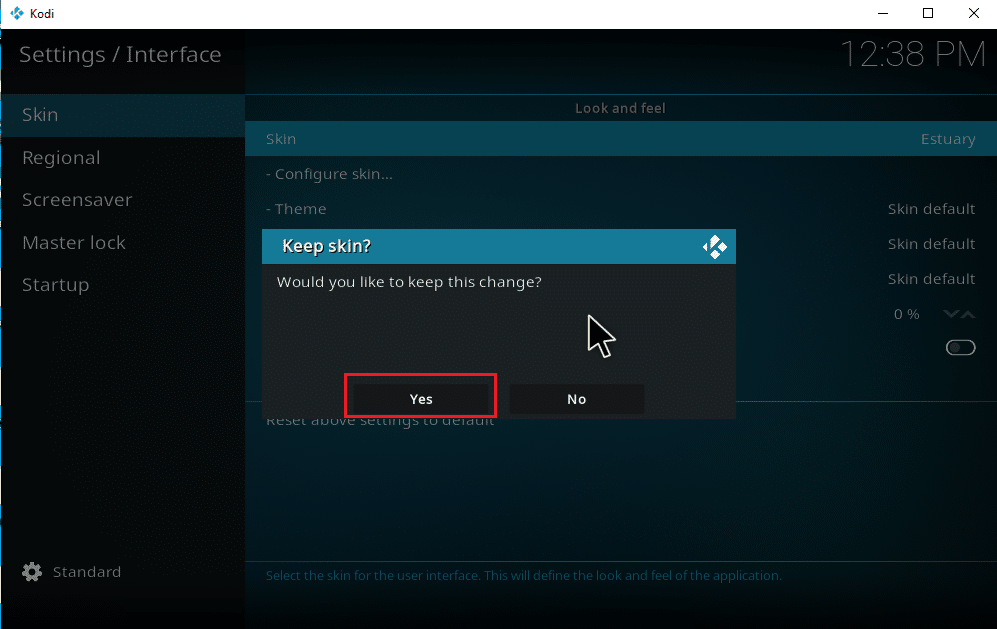
6. Une fois le thème modifié, redémarrez l’application Kodi.
Même avec le thème par défaut, l’option « Musique » peut parfois manquer. Pas de panique, une simple manipulation dans les paramètres la rétablira. Si vous avez déjà accès à l’option « Musique », vous pouvez ignorer cette étape.
Note : Si vous voyez déjà l’option « Musique » dans le menu principal de Kodi, ignorez cette instruction.
1. Lancez Kodi et sélectionnez « Paramètres ».
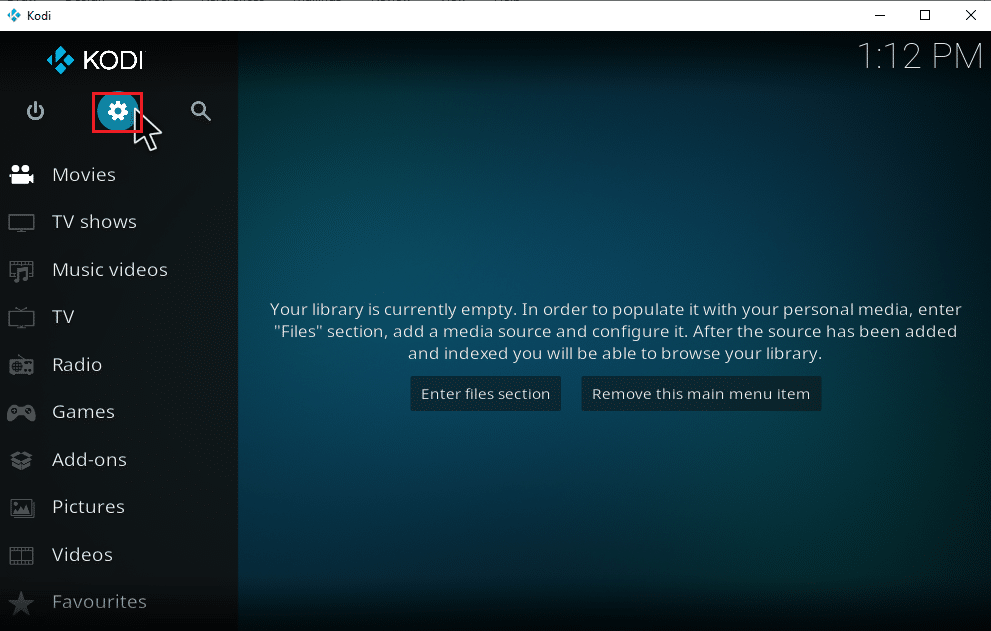
2. Cliquez sur « Interface ».
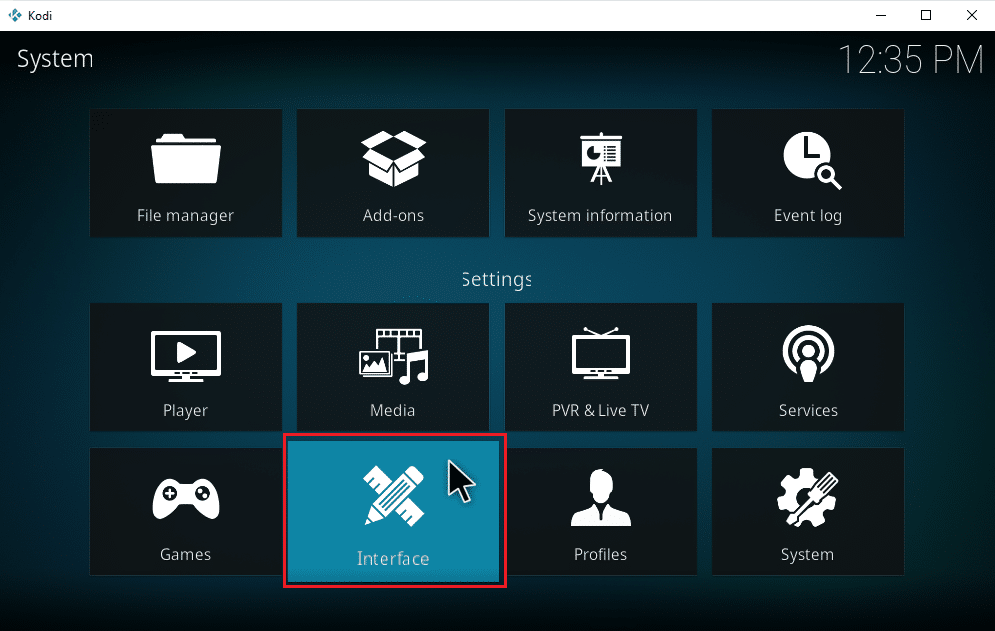
3. Allez dans l’onglet « Apparence » et sélectionnez « Configurer l’apparence ».
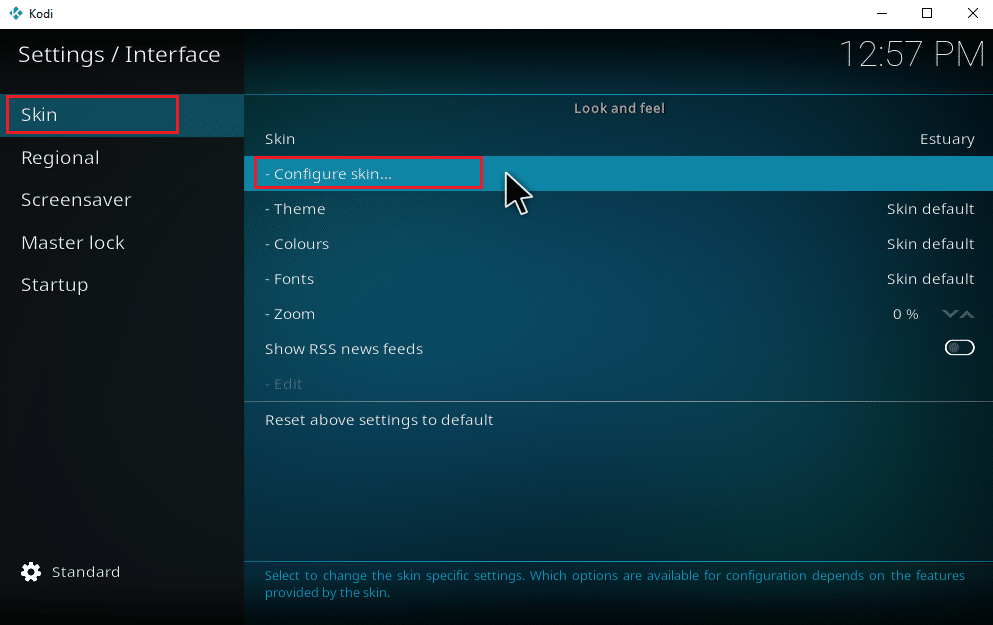
4. Cliquez sur « Éléments du menu principal ». Activez l’option « Musique ».
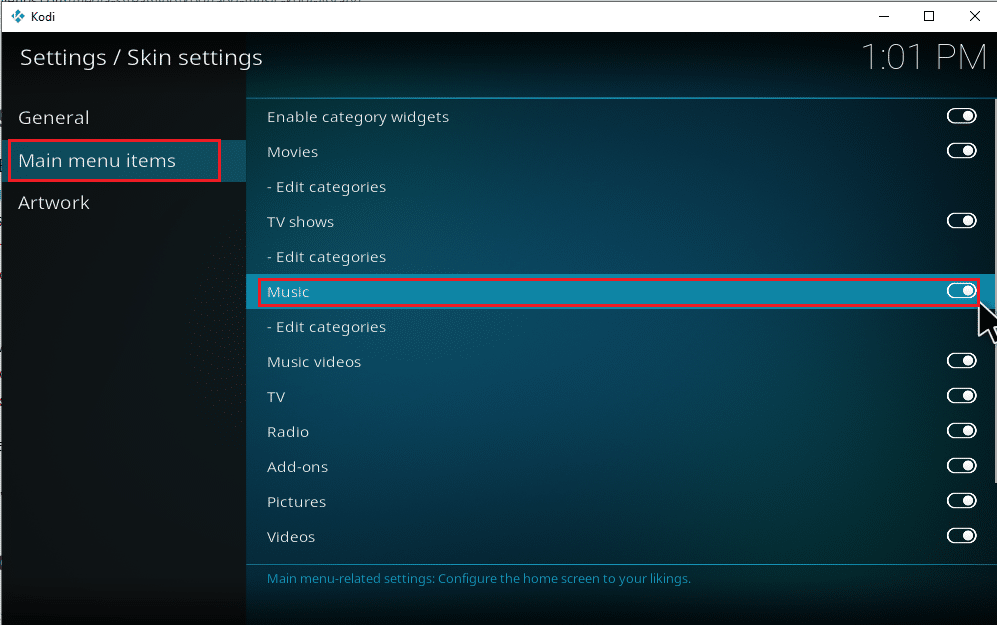
5. Appuyez plusieurs fois sur la touche « Échap » pour retourner à la page d’accueil. « Musique » devrait maintenant apparaître comme troisième option, après « Films » et « Émissions de télévision ».
Suivez ces étapes pour commencer à ajouter de la musique à Kodi et découvrir toutes les options disponibles.
Étape 3 : Configurer la Musique
Ajouter de la musique à Kodi est simple, même si c’est votre première fois. Suivez ces étapes :
1. Lancez Kodi et sélectionnez « Musique ».
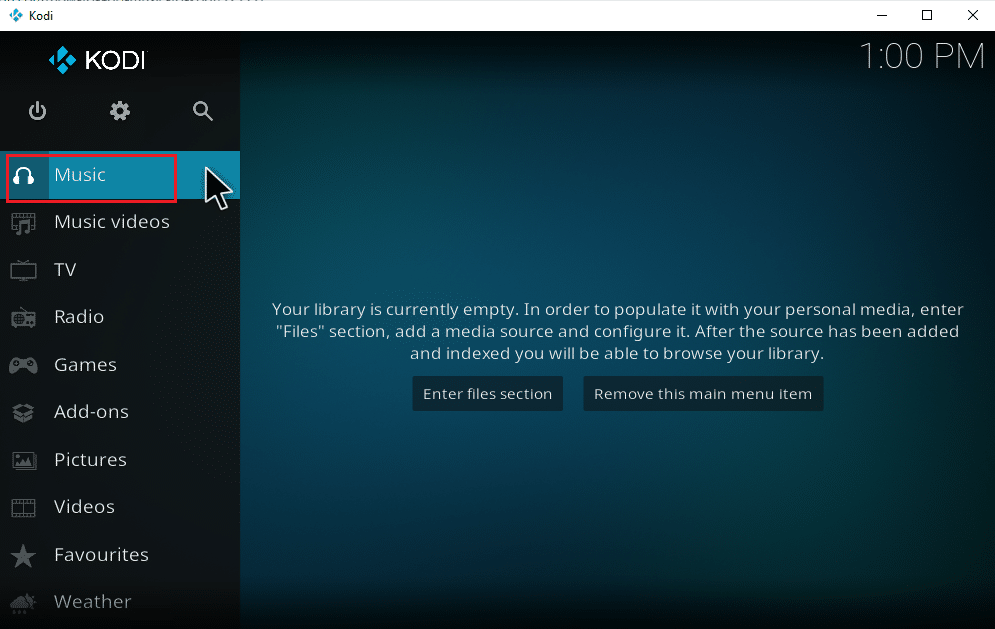
2. Sélectionnez l’option « Fichiers ».
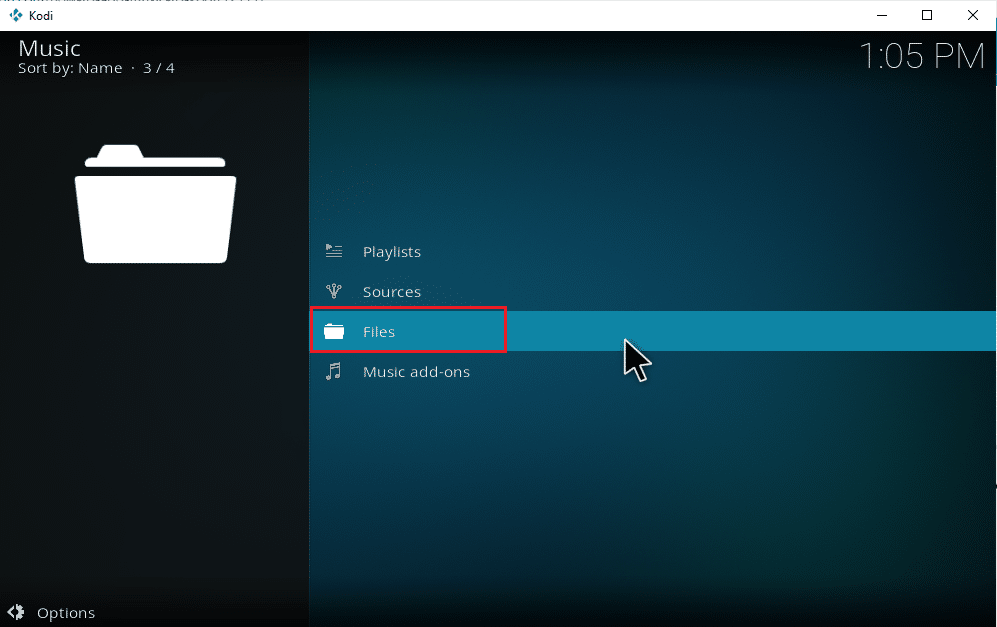
3. Cliquez sur « Ajouter de la musique ».
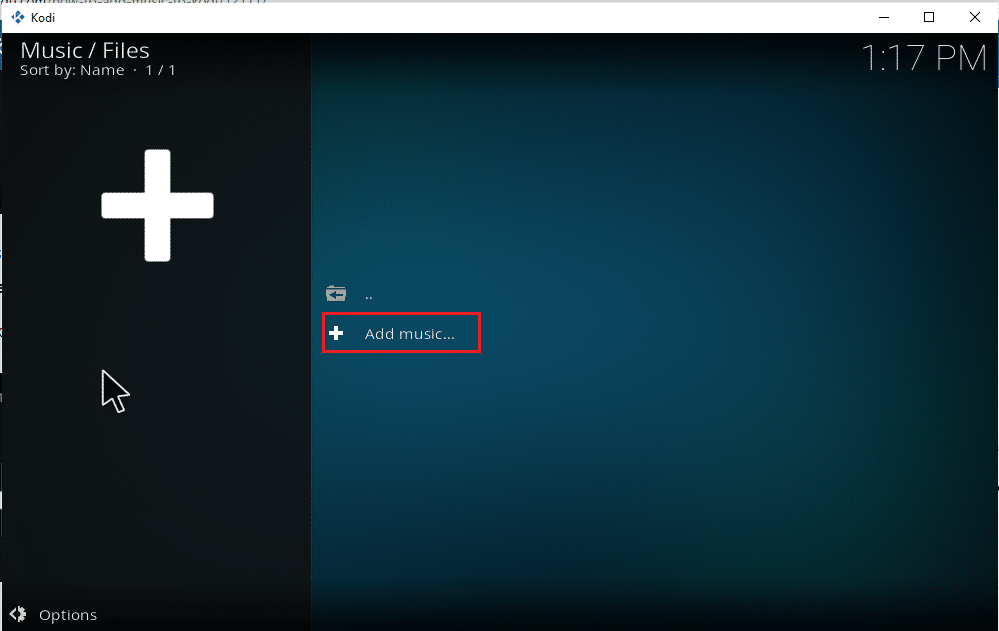
4. Cliquez sur « Parcourir » pour trouver le dossier de musique sur votre PC.
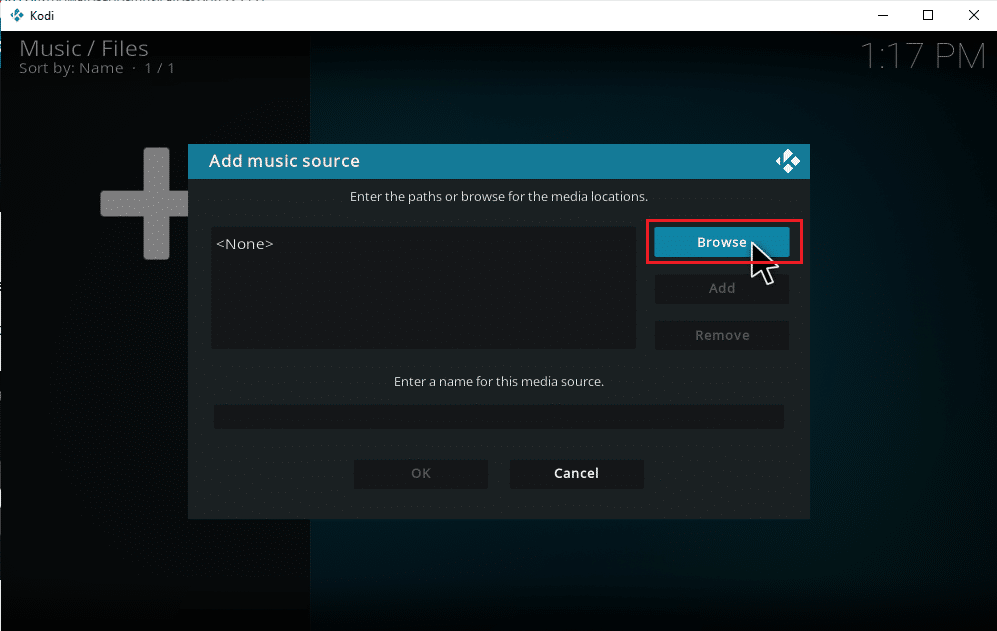
5. Dans l’onglet « Parcourir », choisissez le dossier de destination. Ici, « E: (Nouveau volume) » est donné comme exemple. Choisissez le chemin qui correspond à votre configuration.
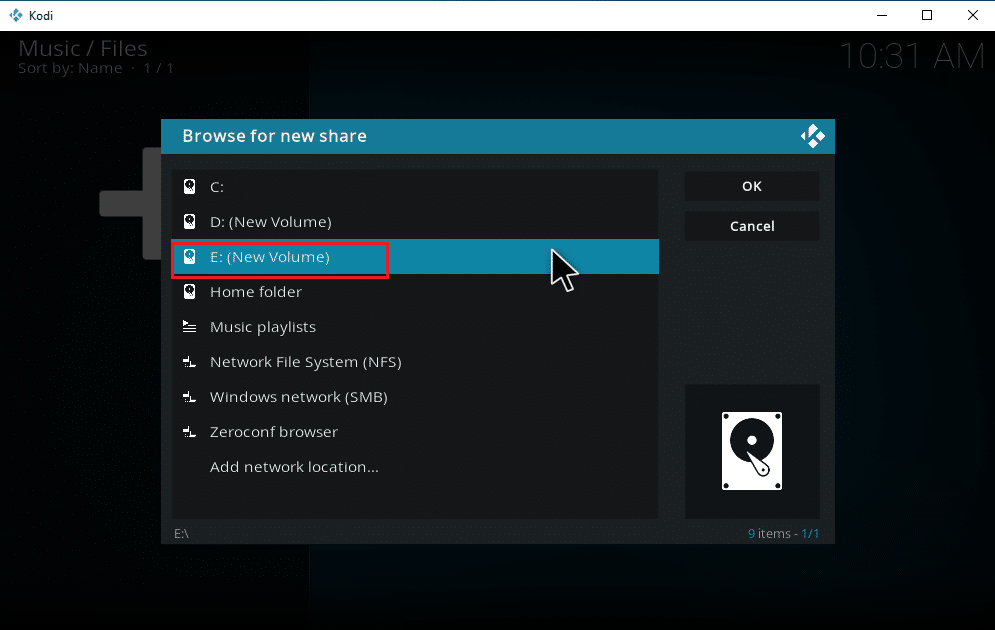
6. Sélectionnez le dossier contenant votre musique. Ici, le dossier « Songs » est utilisé comme exemple.
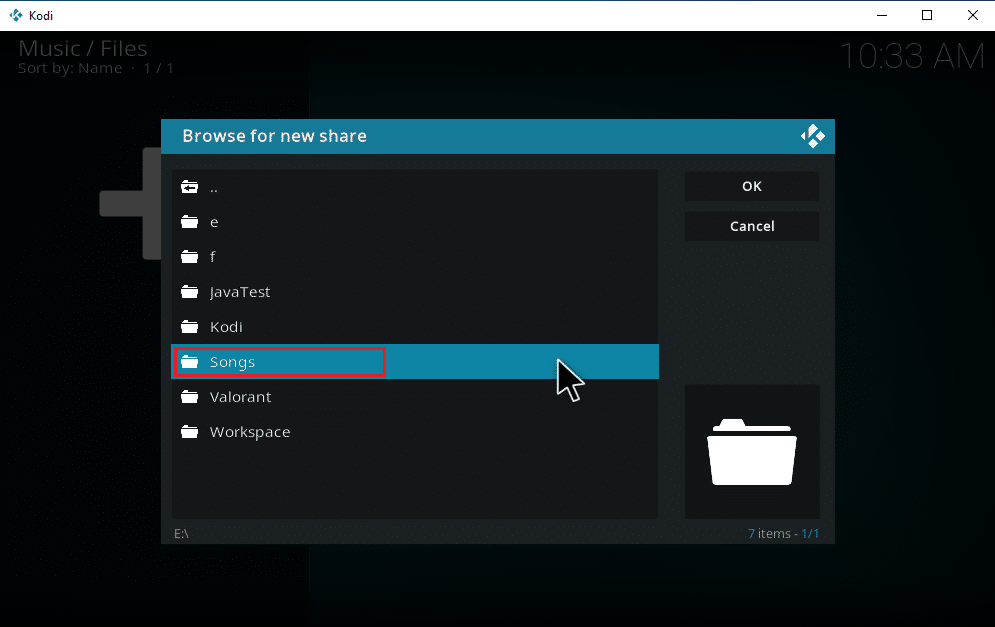
7. Cliquez sur « OK » dans la fenêtre « Ajouter une source musicale » une fois le chemin sélectionné.
Note : Si vous souhaitez modifier le nom du dossier, cliquez sur « Entrer un nom pour cette source multimédia » et renommez-le.

8. Cliquez sur « Oui » à l’invite « Ajouter à la bibliothèque ».
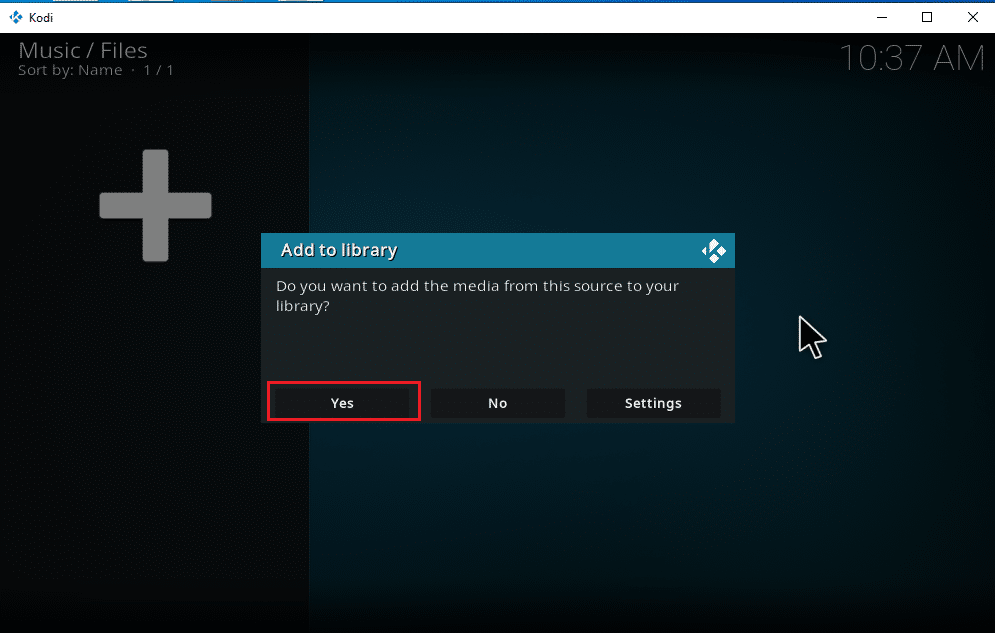
9. Attendez la fin de l’analyse par Kodi. Retournez à la page d’accueil et sélectionnez « Musique ».
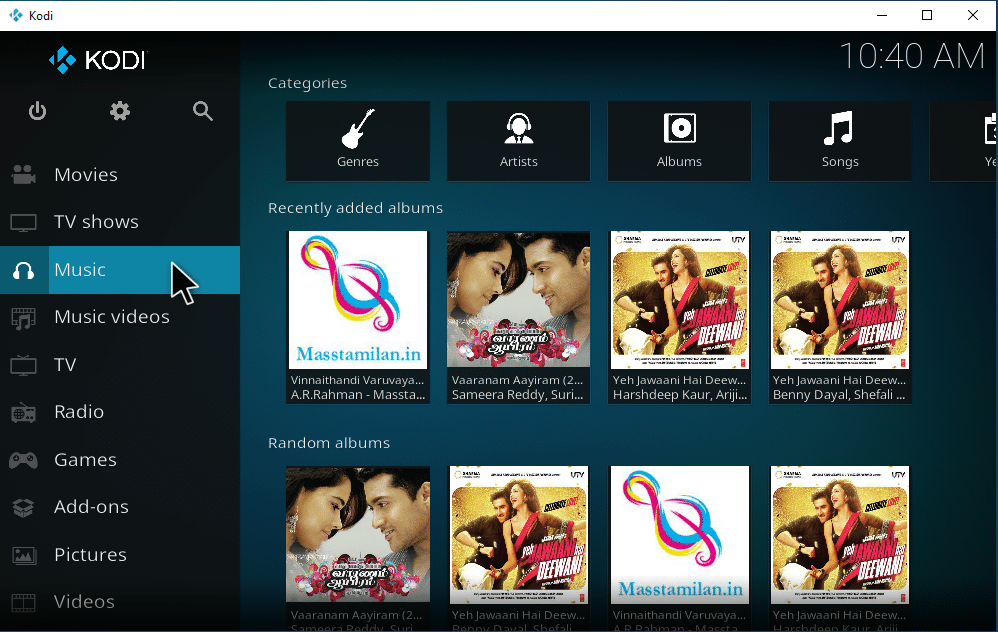
Vos chansons sont maintenant importées dans Kodi. Vous pouvez les lire et en profiter. Voici comment ajouter de la musique à Kodi.
Comment Ajouter une Nouvelle Source Musicale à Kodi
Si vous avez déjà de la musique dans Kodi et que vous souhaitez ajouter une nouvelle source, voici comment faire :
1. Lancez Kodi et cliquez sur « Musique ». Allez à droite et cliquez sur « Fichiers ».
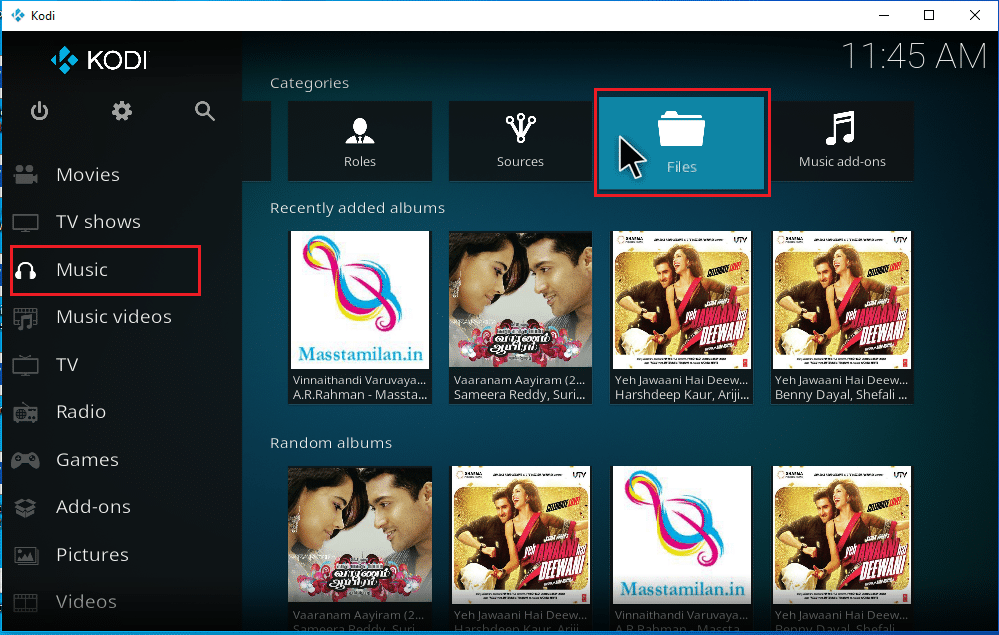
2. Cliquez sur « Ajouter de la musique… ».
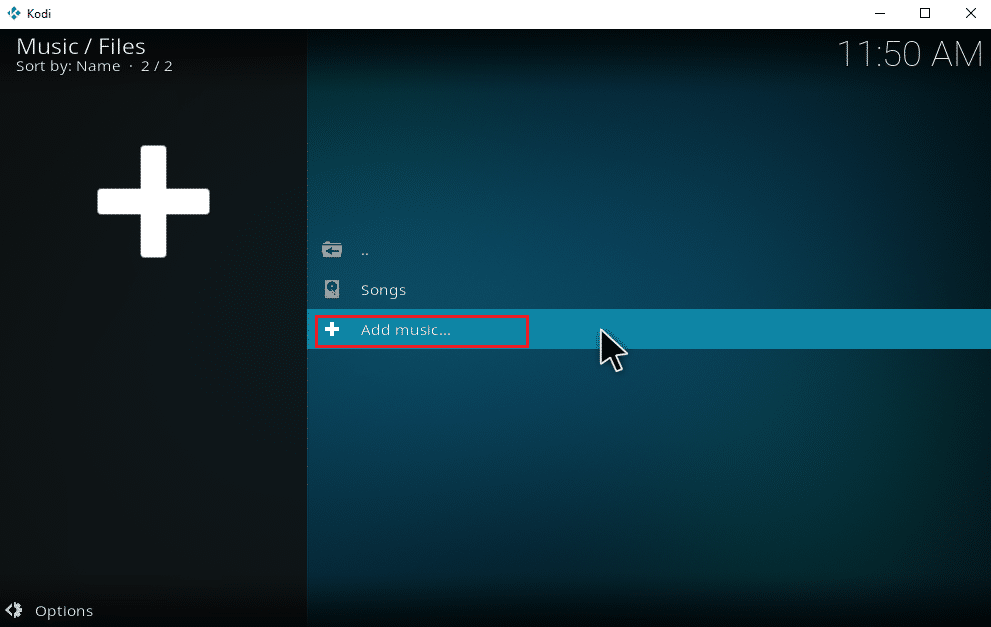
3. Cliquez sur « Parcourir ».
Note : Vous pouvez aussi entrer le chemin du dossier manuellement, mais il est plus simple de le parcourir.
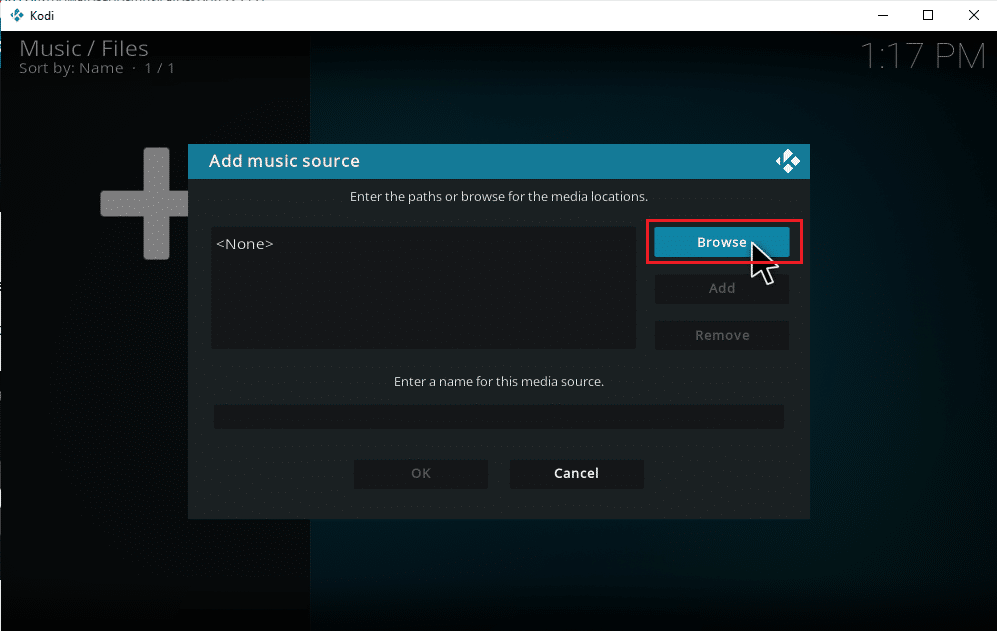
4. Dans l’onglet « Parcourir », sélectionnez le dossier. « E: (Nouveau volume) » est utilisé comme exemple. Adaptez le chemin selon votre situation.
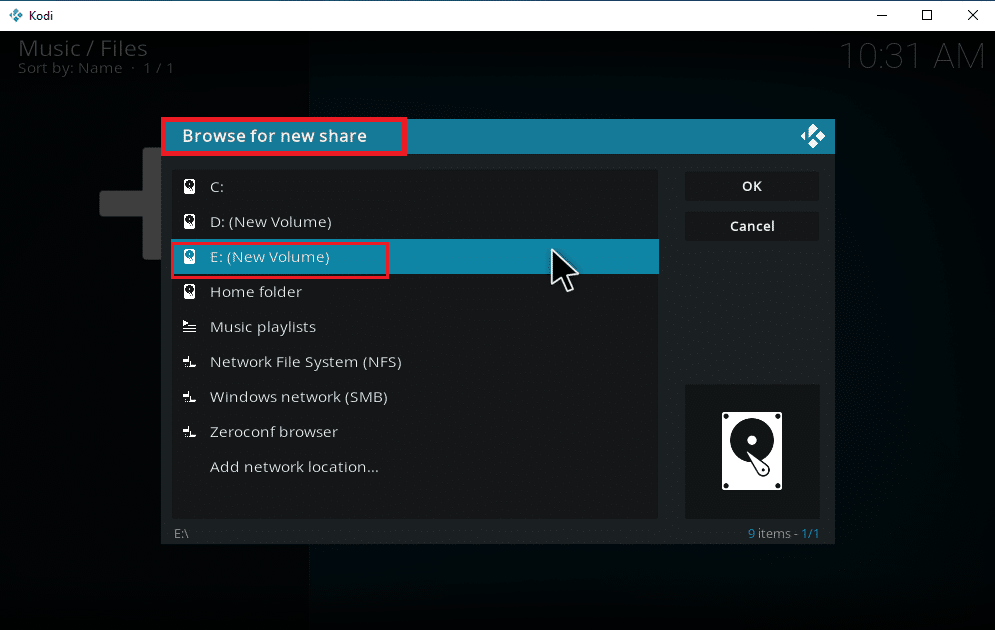
5. Sélectionnez le dossier où se trouve votre musique. Ici, « Latest_songs » est donné comme exemple.
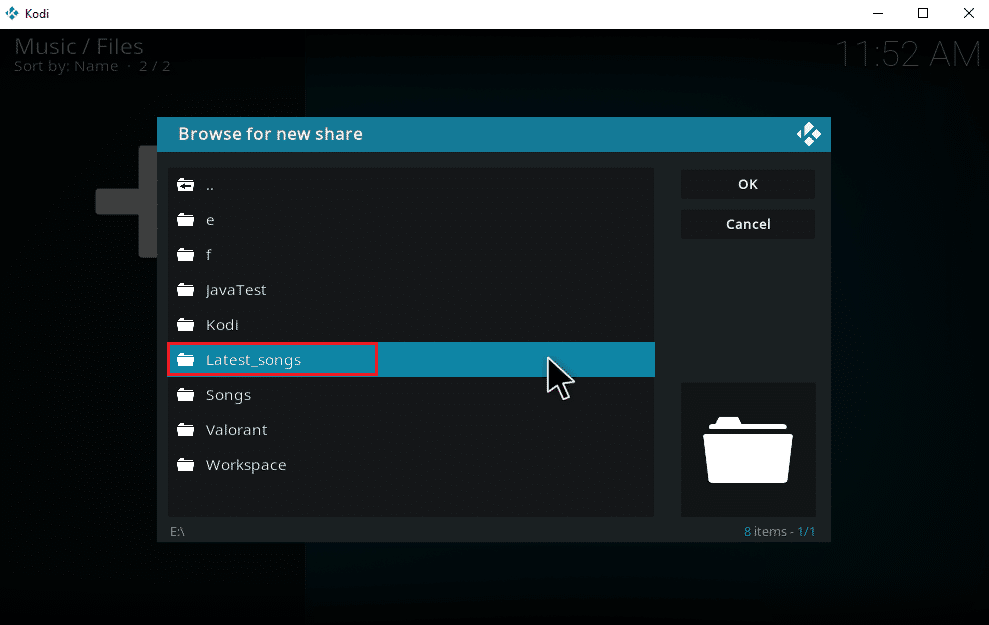
6. Cliquez sur « OK » pour importer les fichiers du chemin sélectionné.
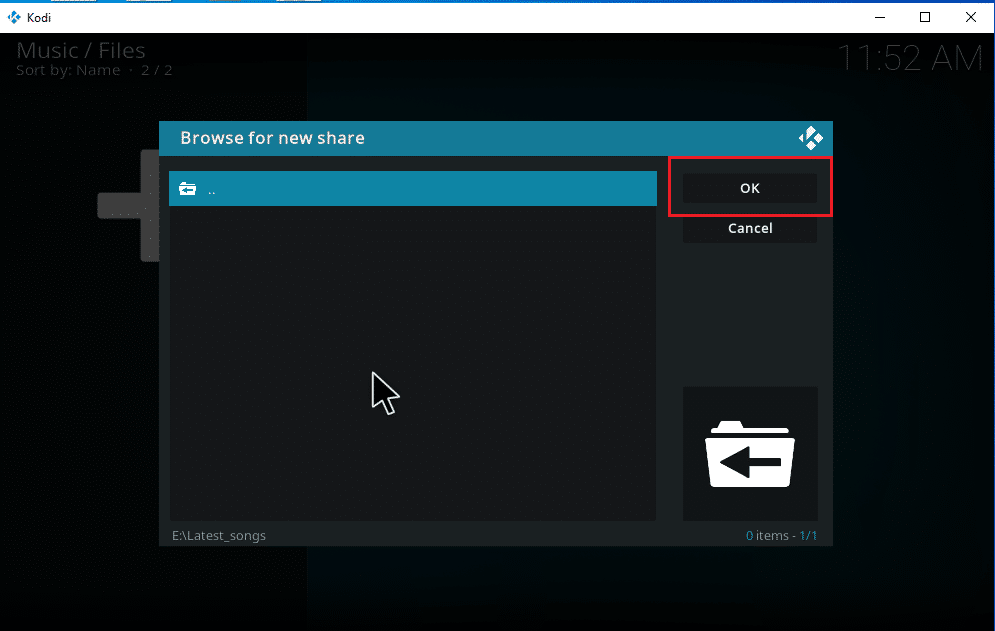
7. Renommez le dossier si vous le souhaitez et cliquez sur « OK » pour sauvegarder.
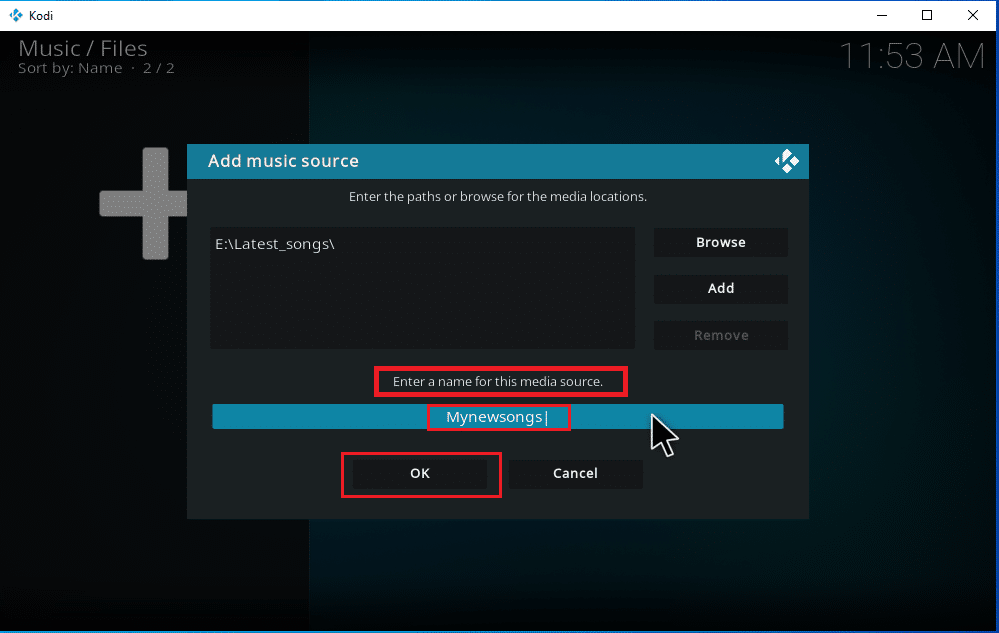
8. Cliquez sur « Oui » dans la fenêtre « Ajouter à la bibliothèque ».
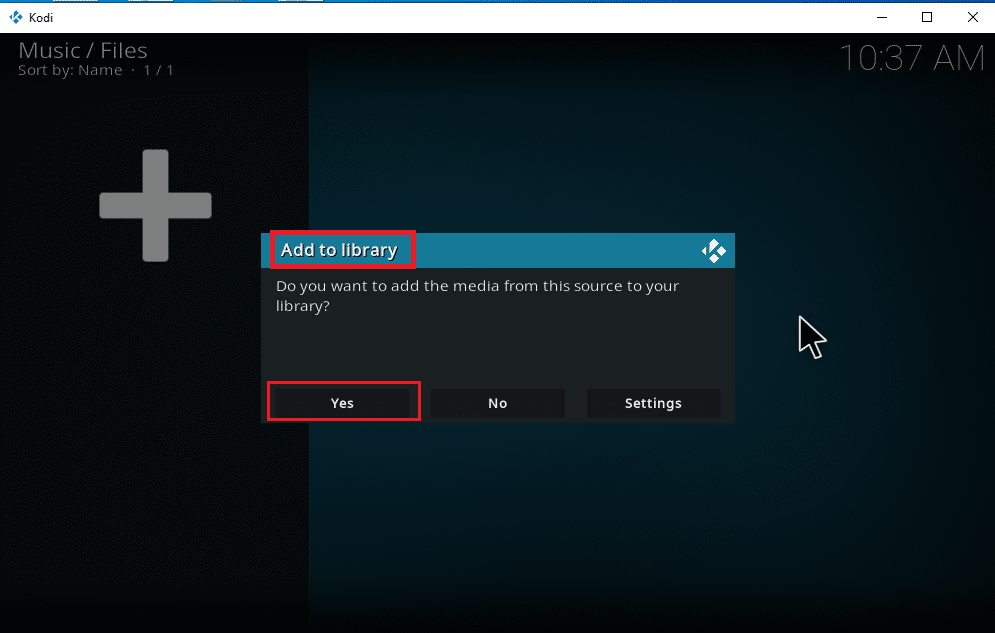
9. L’analyse peut prendre un moment si vous avez beaucoup de chansons. Une fois terminée, retournez au menu musique et commencez à écouter vos morceaux.
Une fois tous vos albums importés, le véritable travail commence. Kodi offre un large éventail d’options pour ajouter, supprimer, modifier et télécharger des chansons.
Comment Installer des Modules Complémentaires Musicaux
Kodi ne fournit aucun contenu par défaut. L’installation de modules complémentaires via Kodi officiel est donc essentielle. Vous pouvez extraire librement des sources multimédias de flux en ligne et en profiter hors ligne, et télécharger de la musique sur Kodi via ces extensions. Le dépôt Kodi est la meilleure option pour cela. Les modules complémentaires sont légaux et sûrs. De plus, ils sont automatiquement mis à jour lors de nouvelles versions. Suivez ces étapes pour télécharger de la musique depuis Kodi :
Note : Soyez prudent et installez uniquement des modules complémentaires légaux, certains peuvent proposer du contenu illégal.
1. Lancez Kodi et sélectionnez l’icône « Paramètres ».
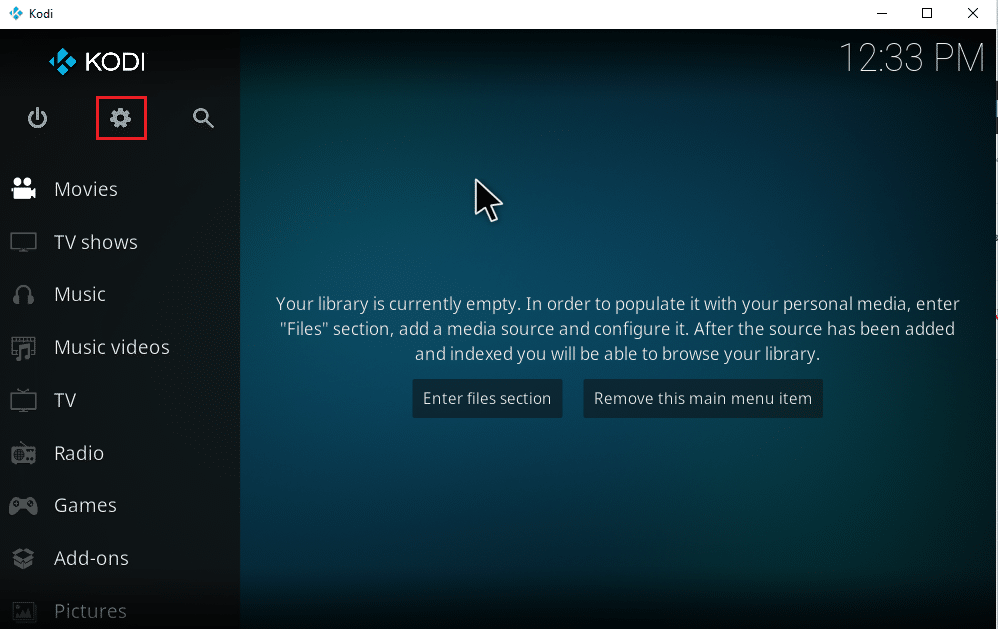
2. Localisez et cliquez sur « Système ».
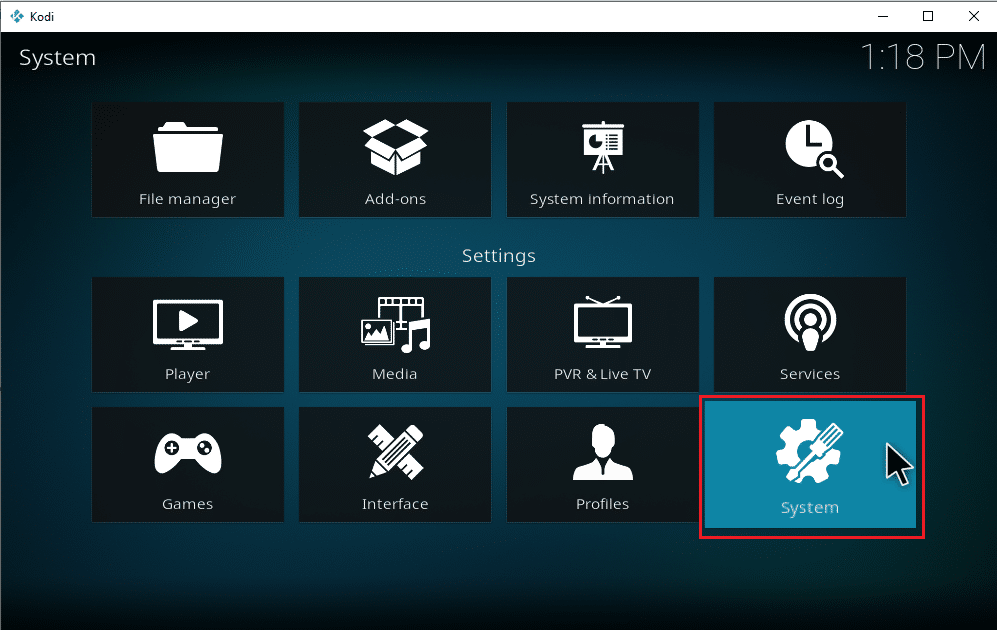
3. Allez dans l’onglet « Modules complémentaires » et activez « Sources inconnues » pour installer des modules complémentaires tiers.
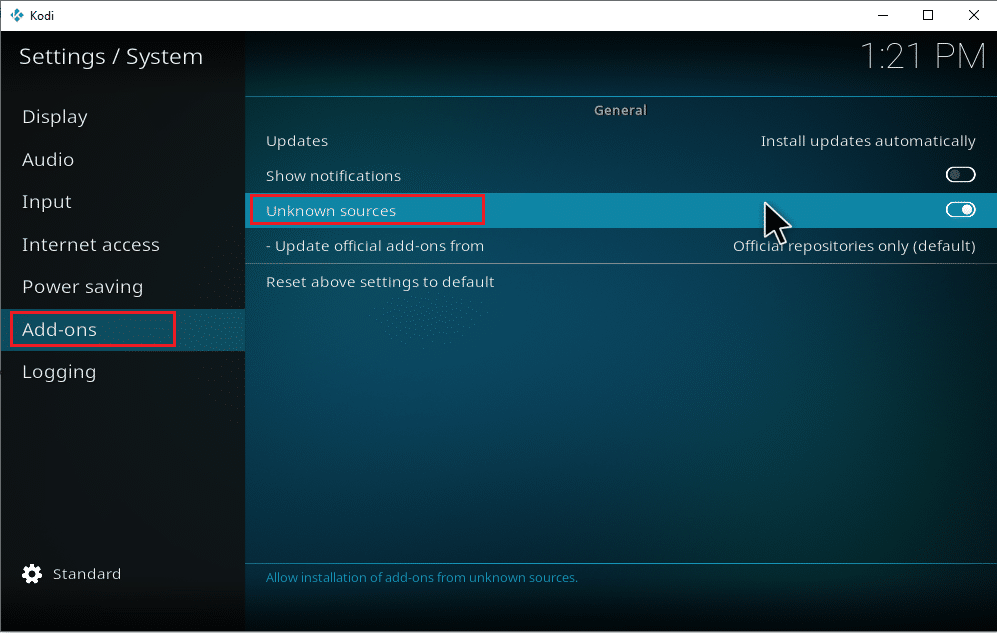
4. Cliquez sur « Oui » pour confirmer l’avertissement.
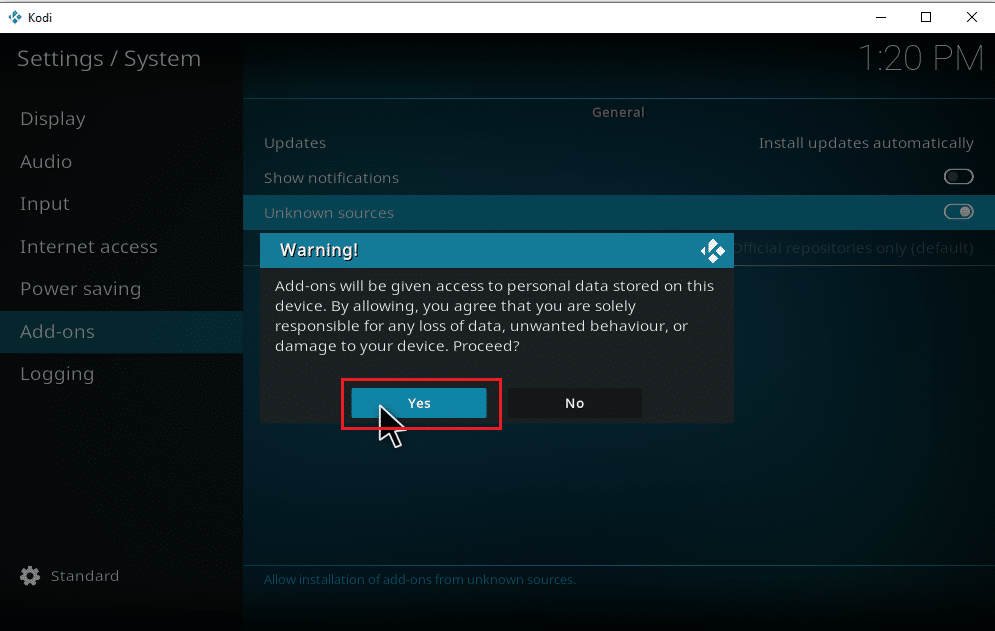
Une fois l’option « Sources inconnues » activée, vous pouvez installer librement des modules complémentaires et télécharger de la musique sur Kodi.
5. Relancez Kodi. Sélectionnez « Paramètres ».
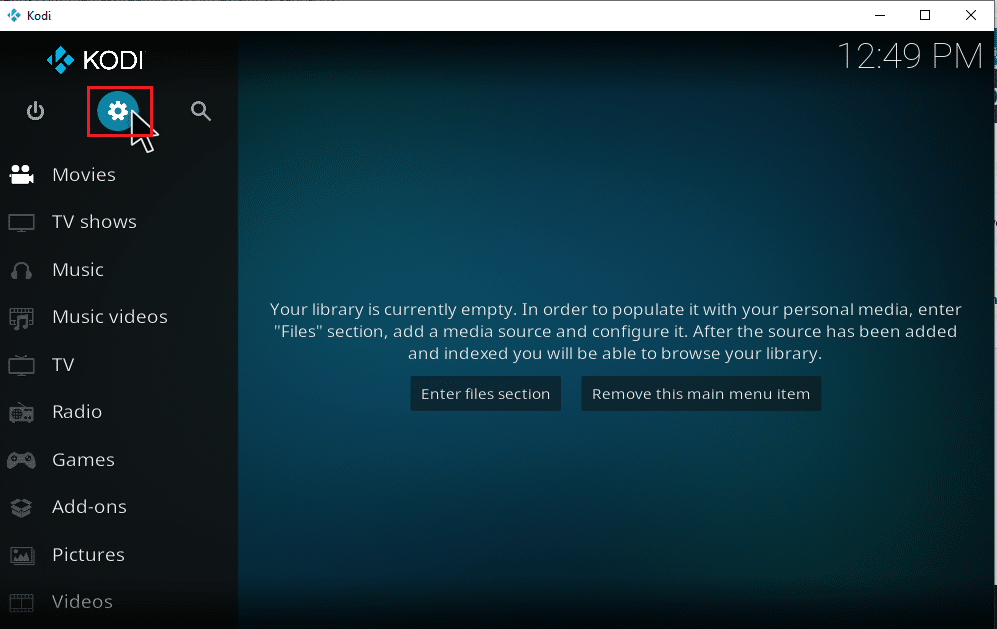
6. Localisez et sélectionnez « Gestionnaire de fichiers ».
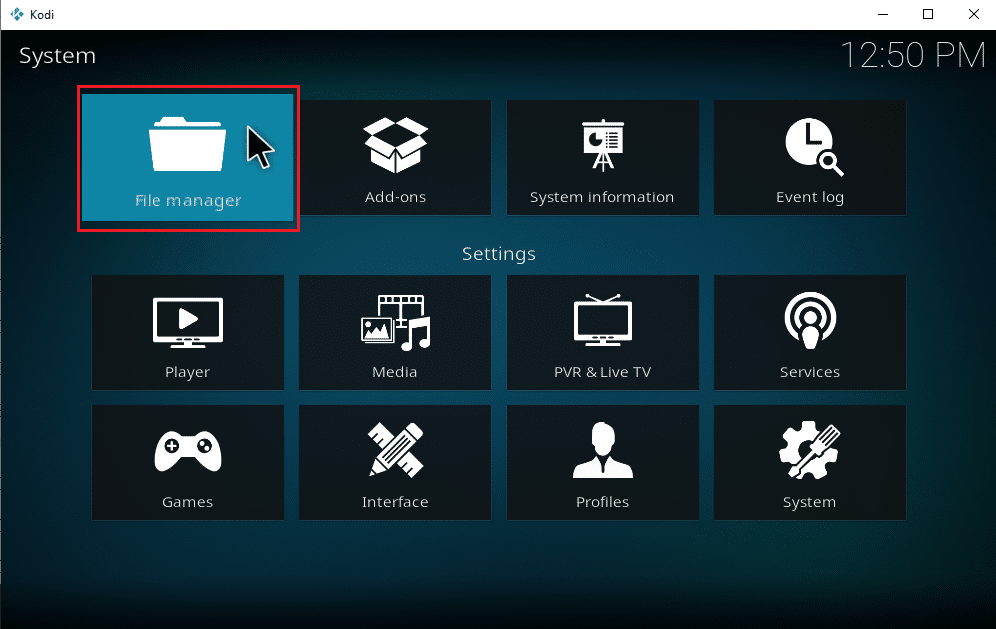
7. Double-cliquez sur « Ajouter une source » dans le panneau de gauche.
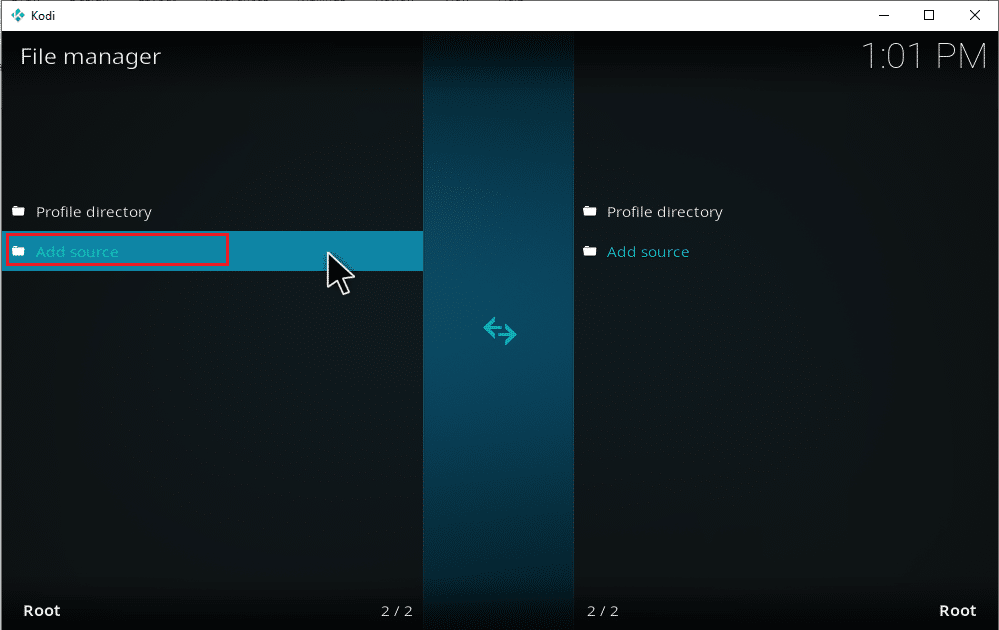
8. Cliquez sur « Aucun » dans la fenêtre « Ajouter une source de fichier ».
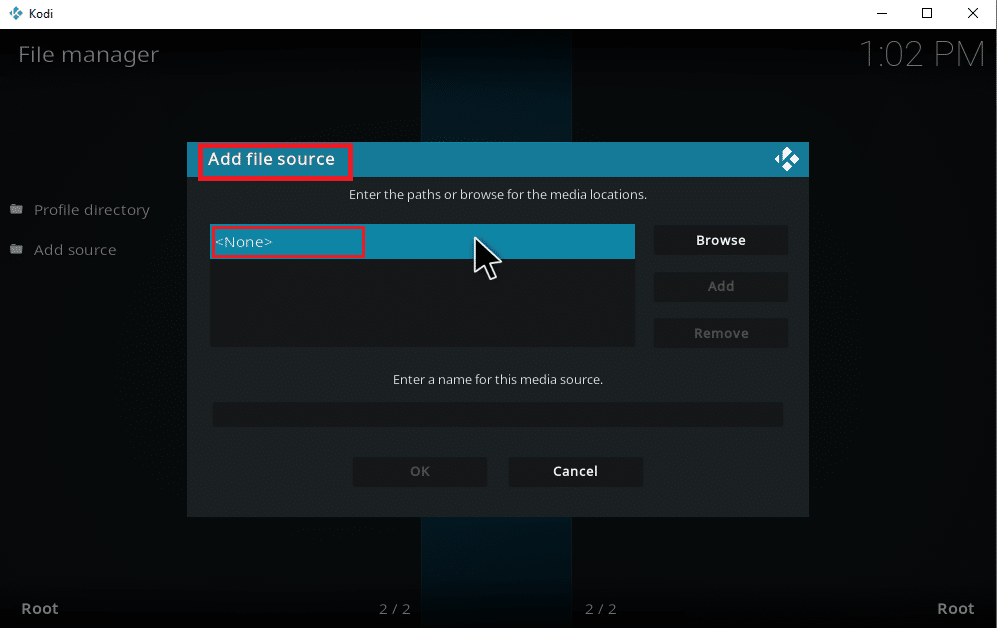
9. Copiez et collez ou saisissez l’URL de la source et cliquez sur « OK ».
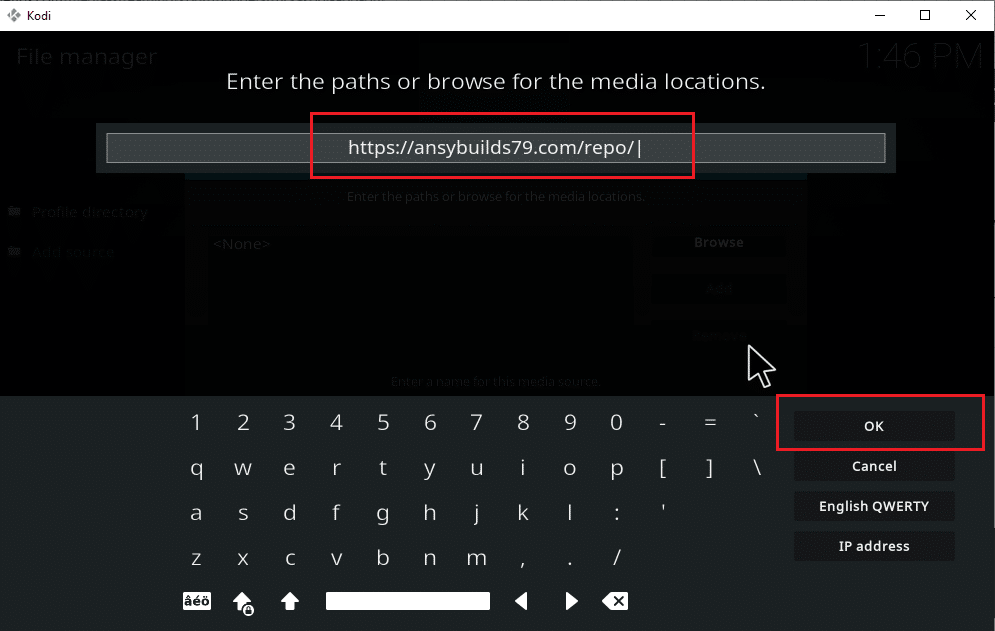
10. Renommez la source ajoutée, si nécessaire, et cliquez sur « OK ».
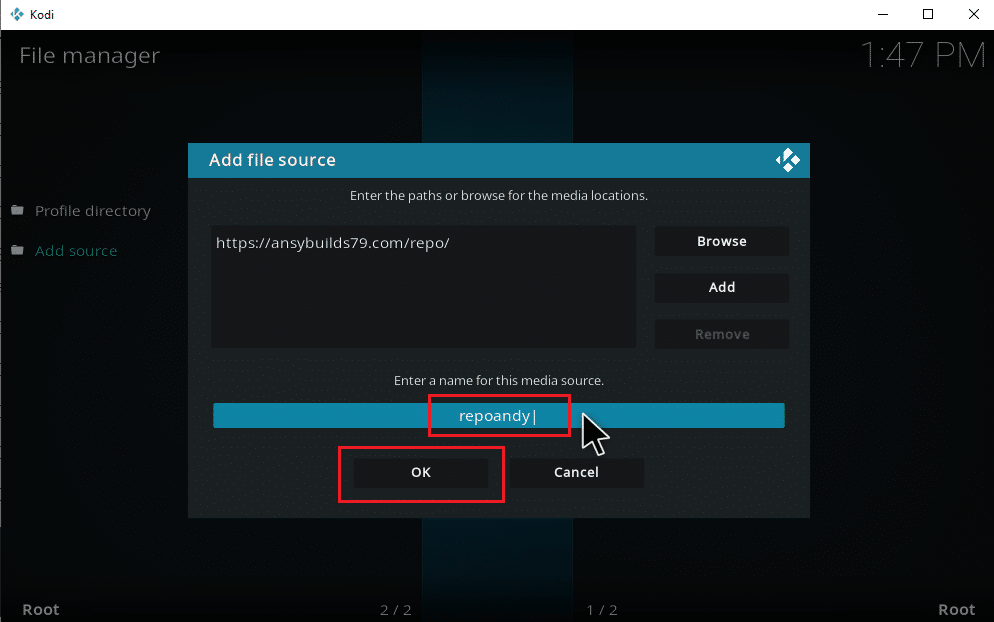
11. Appuyez sur la touche « Échap » jusqu’à revenir au menu principal de Kodi. Allez en bas et sélectionnez « Modules complémentaires ».
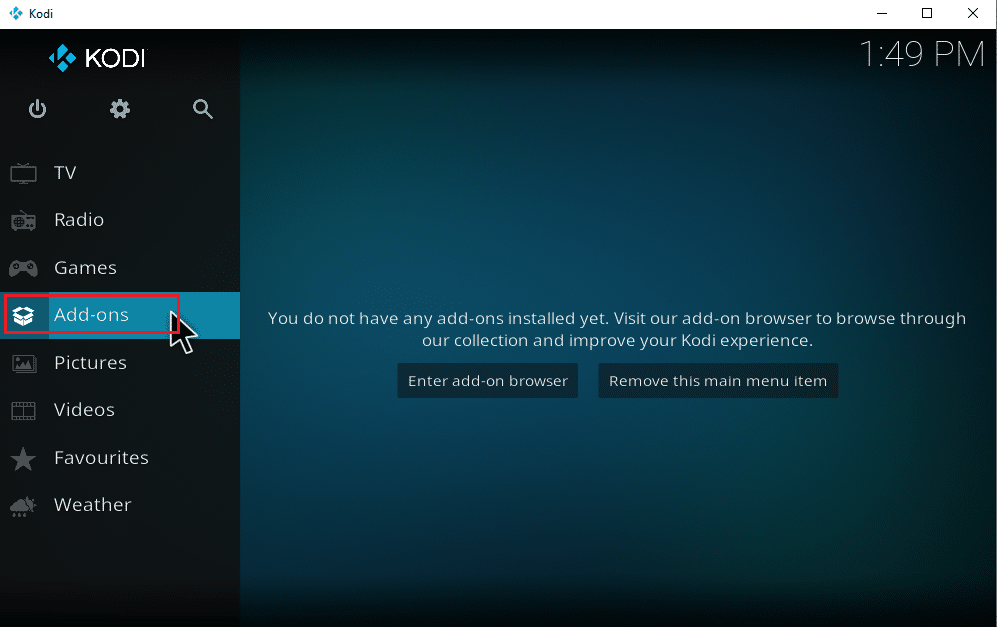
12. Cliquez sur l’icône de boîte ouverte.
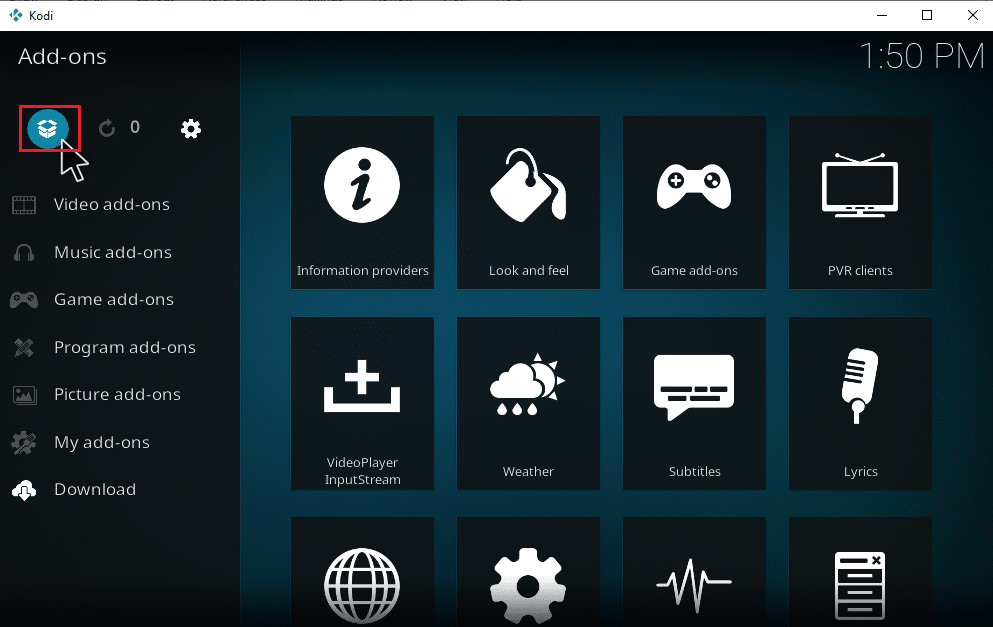
13. Sélectionnez « Installer à partir d’un fichier zip ».
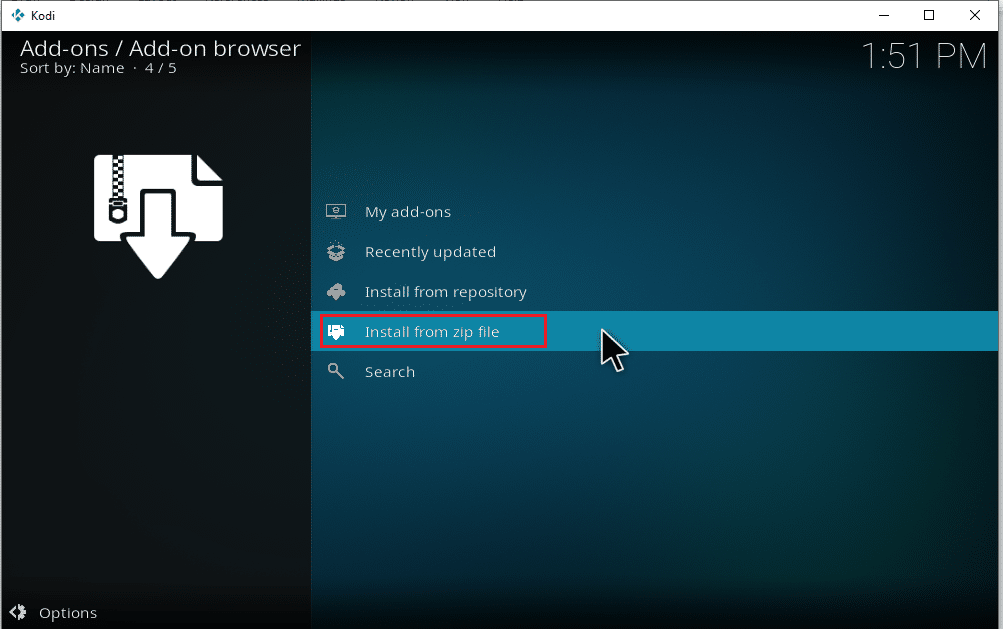
14. Cliquez sur « Oui » dans la fenêtre d’avertissement.
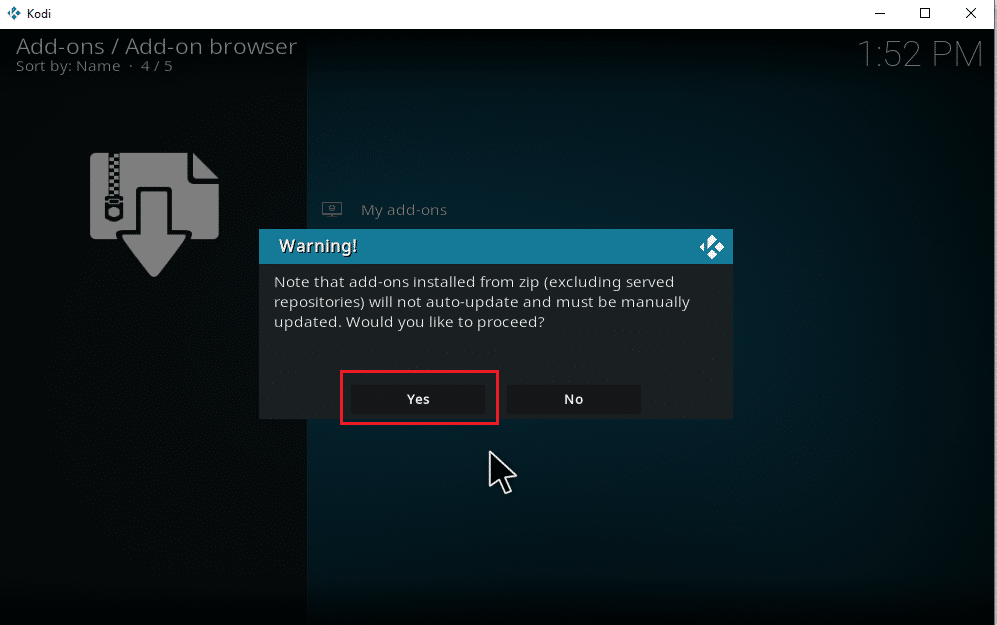
15. Sélectionnez la source que vous venez d’ajouter à Kodi. Choisissez le dossier et cliquez sur « OK » pour installer le module complémentaire musical.
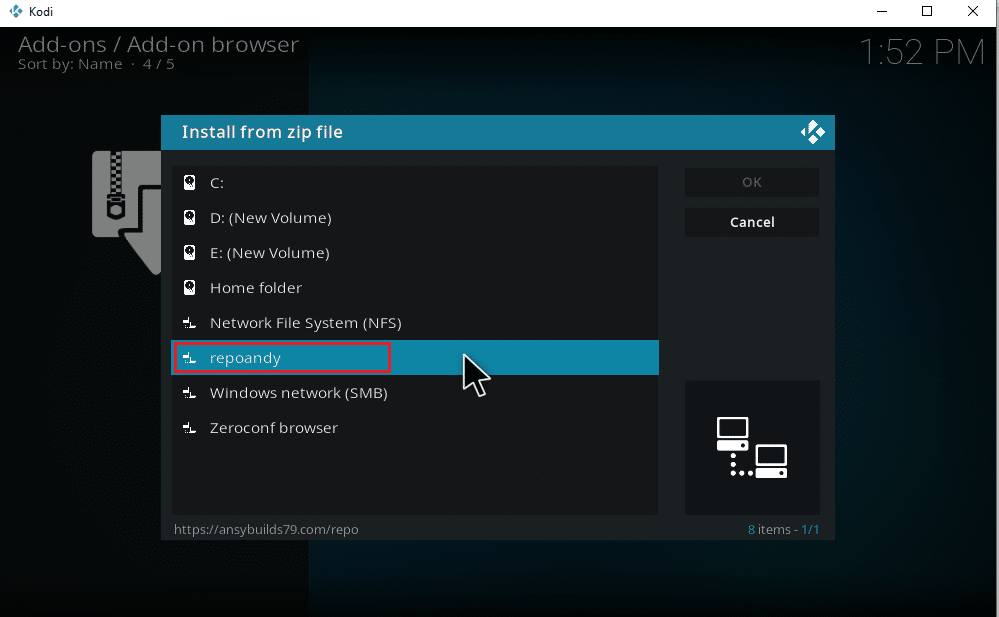
16. Une fois le module installé, une notification s’affiche. Cliquez sur « Installer depuis le dépôt ».
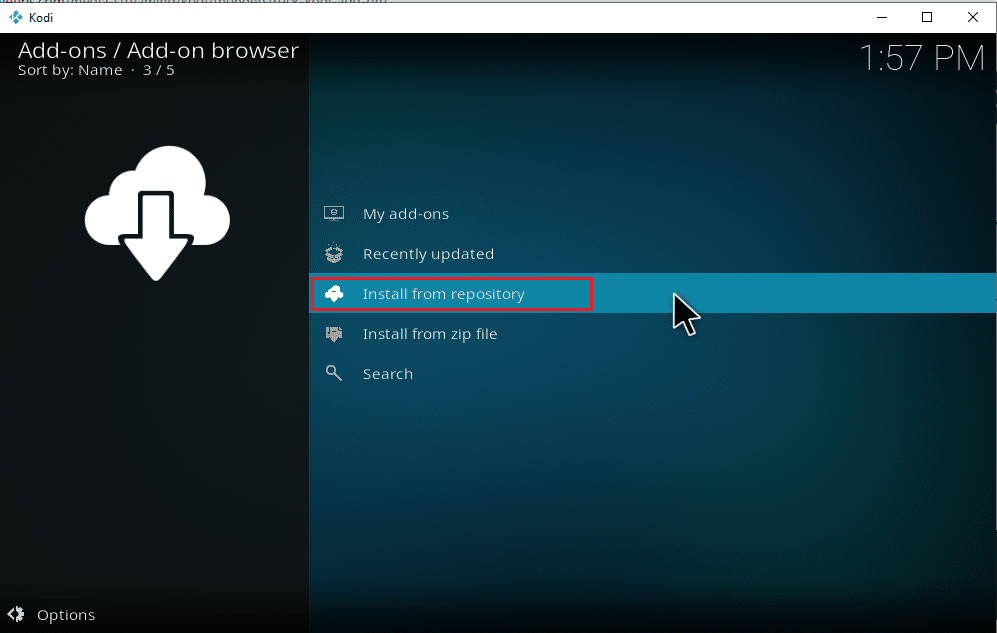
17. Sélectionnez « Modules complémentaires musicaux ».
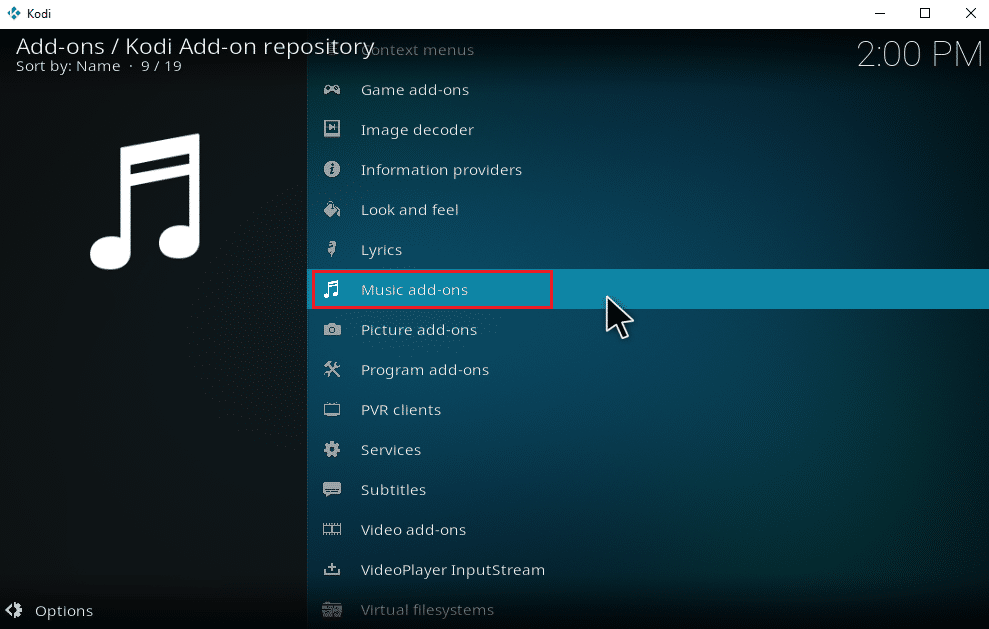
18. Choisissez le module complémentaire musical souhaité.
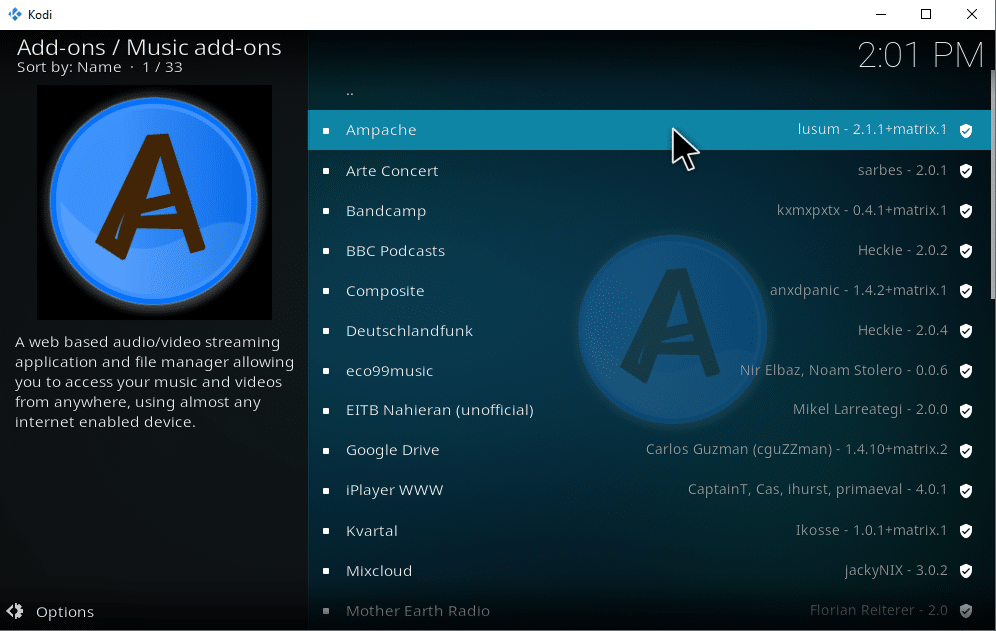
19. Cliquez sur « Installer » pour installer le module complémentaire.
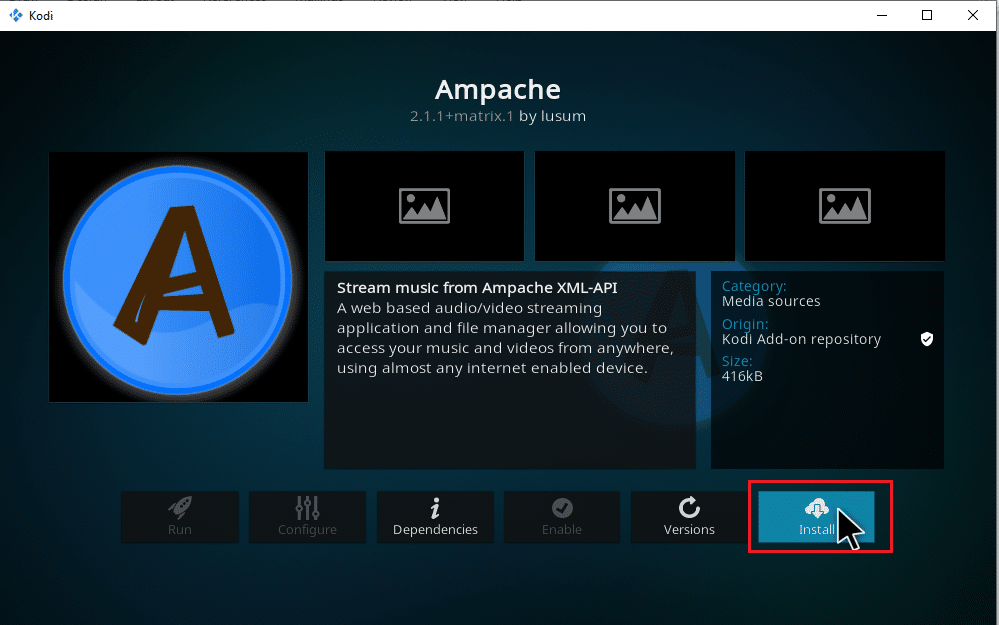
Attendez la fin du processus. Une notification de fin d’installation apparaîtra. Vous pouvez maintenant télécharger de la musique depuis Kodi. Commencez à écouter de la musique via les modules complémentaires.
Comment Supprimer des Sources Musicales de Kodi
Voici comment supprimer une source musicale de Kodi :
Note : Cette opération supprime toutes les chansons du dossier concerné.
1. Lancez Kodi, cliquez sur « Musique ». Allez à droite et cliquez sur « Fichiers ».
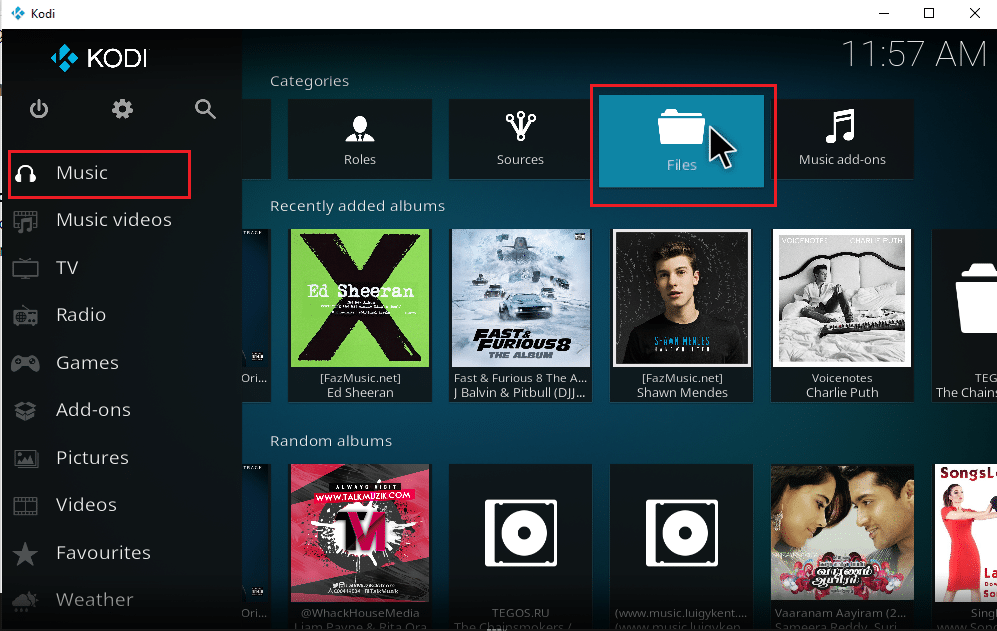
2. Sélectionnez le dossier à supprimer. Faites un clic droit dessus.
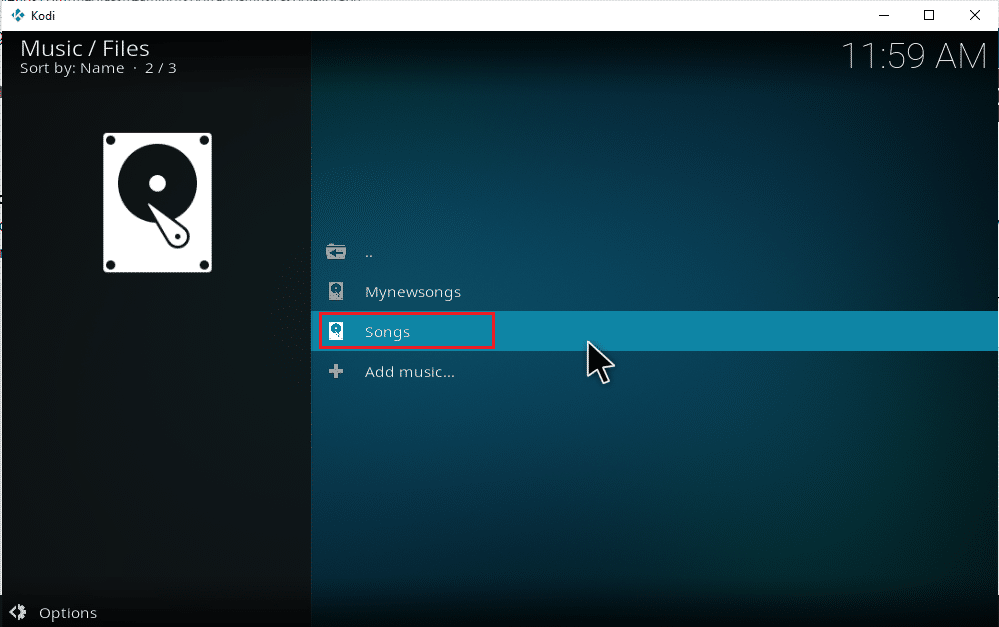
3. Cliquez sur « Supprimer la source ».
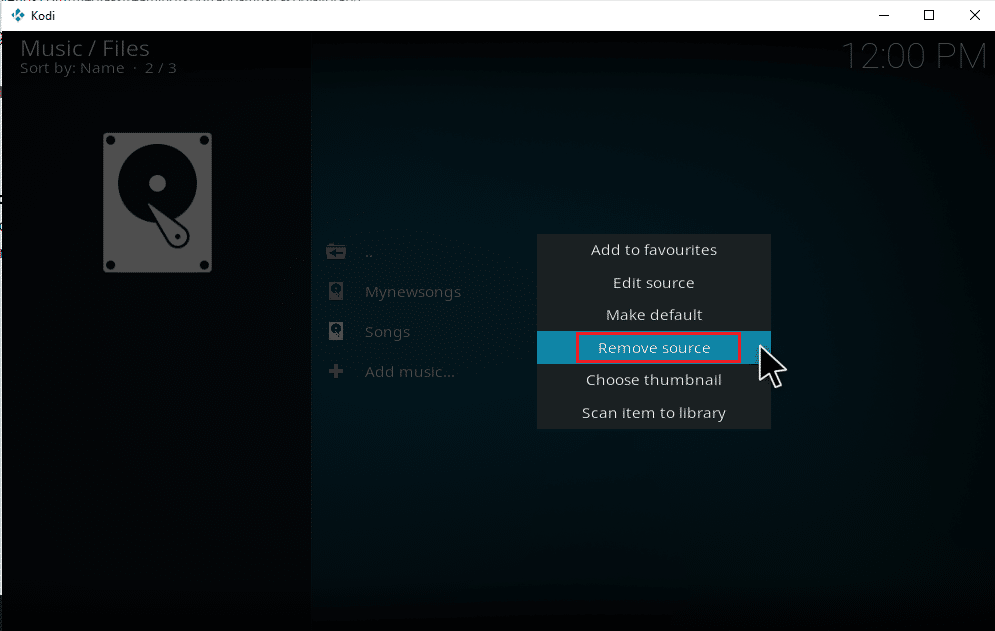
4. Cliquez sur « Oui » pour confirmer la suppression.
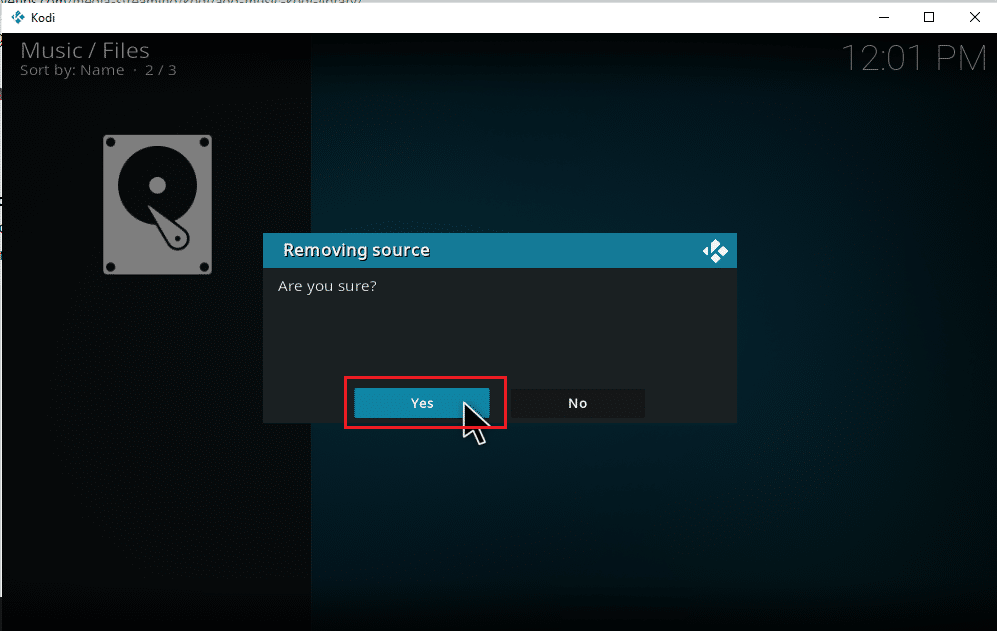
5. Retournez au menu musique. Les albums et chansons du dossier supprimé n’apparaîtront plus.
Comment Réanalyser la Musique dans Kodi
Lorsque vous ajoutez des sources musicales, Kodi les analyse automatiquement. À chaque lancement, Kodi met à jour les modifications. Il est possible que Kodi rate parfois ces mises à jour. Voici comment forcer manuellement une nouvelle analyse :
1. Lancez Kodi, cliquez sur « Musique ». Allez à droite et cliquez sur « Fichiers ».
<img decoding= »async » class= »alignnone wp-image-86239″ width= »800″ height= »506″ src= »https://wilku.top/wp-content/uploads/2022/03/1647671476_